Как поставить фильтр на интернет для детей
Многие заботливые родители хорошо знают, что такое родительский контроль в интернете, и делают все для защиты ребенка от контента, который может быть для него опасен.
Родительский контроль подразумевает ограничение доступа ребенка к сайтам для взрослых, социальным и игровым сайтам, сайтам знакомств и другим ресурсам.
Ограничение может быть постоянным и временным, в определенные часы, разное по длительности сеанса на усмотрение родителей.


От чего надо уберегать детей в интернете
Создание безопасного детского Интернета для малыша — задача в первую очередь родителей, ведь интернет может быть не только полезным благом, но и опасным злом. Малыша в сети могут подстерегать следующие опасности:
- Явные. Это сайты, пропагандирующие насилие, агрессию, ресурсы сомнительного содержания, чаты, форумы, социальные сети.
- Молодежные субкультуры. Особенно актуальны для подростков, которые охотно поддаются чужому влиянию и примыкают к тем или иным группам. Через интернет могут призывать к суициду, анорексии, совершению преступлений.
- Вредные привычки. Пропаганда алкоголизма и наркомании, продажа запрещенных препаратов через интернет, сообщества по интересам могут увлечь ребенка в беду.
- Секты. Через интернет представители различных псевдорелигиозных течений ищут новых членов своего общества.
- Вирусы, обманщики, троянцы. Вредоносное программное обеспечение при попадании на компьютер может красть пароли, вымогать деньги и доставлять массу других неприятностей.

 От каких сайтов защищать детей в интернете
От каких сайтов защищать детей в интернетеОчищаем интернет для малышей — виды фильтров
Рассмотрим самые популярные способы защитить ребенка от нежелательных сайтов.
ВИДЕО ИНСТРУКЦИЯ
Бесплатные интернет фильтры для детей:
- Интернет Цензор — является самой строгой программой и активно внедряется в учетных заведениях страны. Позволяет ребенку просматривать только те интернет-ресурсы, которые внесены в белый список.
- Netpolice — выполняет отсев сайтов по критериям табак, алкоголь, компьютерные игры, файлообменные сети, онлайн казино.
- Сервис OpenDns — не требует скачивания и обновления. Достаточно прописать в настройках сети определенные адреса DNS-серверов. Родители могут самостоятельно выбрать из большого списка категорий запрещенные для просмотра ребенком сайты.
- Встроенная функция в Windows 7,8 и 10 — для ребенка необходимо создать отдельную учетную запись без прав администратора. Позволяет контролировать время нахождения ребенка за компьютером, запуск им игр и программ, а также доступ к определенному браузеру с дальнейшими его настройками.


Платные программы:
- KinderGate Родительский контроль — имеет предустановленные фильтры на отсев сайтов тематик «XXX», «Плохие слова», «Игры». Проверяет результаты выдачи поисковых систем. Настроить контроль можно по дням недели и по времени.
- Детский фильтр Касперский — встроенный модуль для антивирусной программы одноименного производителя. Для каждого пользователя можно настроить свои ограничения, в том числе по дням недели или часам. Дополнительно можно включить защиту от конкретных интернет-ресурсов.
Как включить семейный фильтр в Яндексе


Семейный фильтр от Яндекс предназначен для защиты от сайтов взрослого содержания, а также сайтов, попадающих под цензуру. Поисковая система идентифицирует такие ресурсы по словам-сигналам, присутствующим в заголовках и содержимом сайта.
Не так давно Яндекс научился распознавать баннеры сайтов для взрослых и документы с «непристойной» рекламной, что существенно повысило результаты работа фильтра.
Ссылка для установки семейного поиска — http://family.yandex.ru/.
ВИДЕО ИНСТРУКЦИЯ
Алгоритм установки следующий:
- Открыть главную страницу поисковой системы и вбить любой запрос.
- В правом верхнем углу экрана открыть «Настройка» или перейти по ссылке http://yandex.ru/search/customize.
- В появившемся окне выбрать раздел «Область поиска» и установить режим «Семейный поиск».
Останется сохранить внесенные изменения и продолжить работу с браузером.
Иногда при работе с данным фильтром случаются ситуации, когда под запрет попадают сайты вполне приличного содержания. Проверять наличие санкций для каждого ресурса придется вручную, что является не очень удобным. И если возникло желание отключить семейный фильтр Яндекса, процедура выполняется легко:
- Открыть главную страницу поисковой системы.
- Выбрать «Настройка» в правом верхнем углу».
- В настройках результатов поиска выбрать «Умеренный фильтр» и «Без ограничений» и сохранить изменения.
Заново включить работу фильтра можно в любой момент.


Интернет-браузер Google Chrome также предлагает использовать свои возможности для исключения нежелательного контента из выдачи. Для этого разработчик предлагает установить «Безопасный поиск Google», включив в настройках браузера режим строгой фильтрации.
Чтобы ребенок не смог отключить эту функцию, настройки можно защитить с помощью пароля. О том, что защита включена, сигнализируют цветные шарики, которые появятся в правом верхнем углу. Включить такой фильтр можно и для мобильных устройств, а также для сообщества Youtube.com.
Браузер Mozilla Firefox предлагает использовать встроенную функцию – детский браузер Гогуль. После его установки в качестве расширения родителю необходимо зарегистрироваться и получить доступ в личный кабинет, создать аккаунт для ребенка и выполнить настройки, указав возможности временного использования интернете.
В своем аккаунте ребенок увидит ссылки на полезные сайты, а также время обратного отчета до того, как браузер остановит доступ малыша в интернет.
Если ребенок введет адрес сайта, который относится к запрещенным, появится надпись «Доступ к сайту заблокирован». Также родителям рекомендуется установка еще одной функции – Angry Duck, которая позволит видеть, какие именно сайты посещал ребенок. Дополнительно можно настроить доступ к тем или иным программам. Как результат – малыш оказывается под полным контролем родителей, и можно не волноваться, что нежелательный контент попадется ему на глаза.
Любой родитель хочет оградить своё чадо от плохих вещей в этом мире. Интернет не исключение. Сам по себе Internet не плох, он зеркало, в котором отразилась человеческая реальность. Есть в Интернете хорошие вещи? Есть! Но есть и плохое … для детей.
Данная статья призвана помочь родителям обезопасить своих детей от нежелательного контента в сети с помощью фильтров. Причём бесплатно! От вас требуется только желание. Так как хорошая защита — эшелонированная защита из нескольких этапов, то наша защита детей так же будет многоступенчатой … враг не пройдёт.
В независимости от уровня ваших компьютерных знаний придётся узнать и уяснить пару моментов.
1) Защита через DNS. Компьютеры между собой оперируют цифрами и адреса сайтов для компьютеров тоже числа, а человеку проще и лучше оперировать осмысленным текстом. DNS — это преобразователь «текста» для людей (типа rambler.ru) в «адреса-числа» (типа 81.19.70.1) и наоборот.
2) Защита поисковой выдачи. Данный этап оградит ребёнка от нежелательных результатов поисковой выдачи. Необходимо во всех браузерах на всех доступных вам компьютерах в качестве домашней страницы использовать Яндекс с Семейным фильтром.
3) Защита с помощью бесплатных программ и плагинов к браузеру. Сторонние бесплатные программные решения и услуги от Internet провайдеров.
Защита через DNS.
В Интернете из бесплатных и серьёзных защит для детей через фильтрацию DNS мы возьмём 2 представителя: Яндекс.DNS и OpenDNS FamilyShield (OpenDNS Семейный Щит). Почему 2?
1) Мало ли кто из них начнёт «тупить», а таймауты при преобразовании сказываются на скорости вашей работы в сети Internet, в независимости от вашего тарифа у провайдера.
2) Одна голова хорошо, а две лучше.
3) Во многих операционных системах есть 2 поля под указание DNS серверов.
Прежде чем перейти к прописыванию DNS серверов-защитников, нужно определиться, где лучше прописать наших защитников. DNS сервера можно прописать на оконечном устройстве — компьютер, ноутбук, планшет, смартфон или в вашем роутере-узле (если он имеется), который выводит вашу домашнюю сеть в Internet.
Каждый способ обладает плюсами и минусами.
1) Прописать на роутере — точке доступа. Ваши компьютеры получают сетевые настройки от домашнего роутера по протоколу DHCP. Роутер выдаст всем вашим устройствам и устройствам, пришедших в гости друзей, указание использовать его в качестве DNS. А сам будет использовать вышестоящие DNS сервера-защитники. В этой схеме, друзья будут защищены тоже.
2) Но вышестоящая схема плоха, когда ваше чадо уйдёт со своим смартфоном или планшетом в кафе с друзьями и там его не будет защищать чужой роутер. Поэтому прописывание защитников-DNS на оконечном устройстве обладает своим плюсом.
Решать вам — защищаться через вашу точку доступа и/или через конечное устройство.
Точка доступа.
1. Введите IP-адрес роутера в браузере, чтобы зайти в панель администратора.
2. Введите имя пользователя и пароль.
3. В меню управления роутером найдите настройки DNS-сервера.
4. Пропишите адрес Яндекс.DNS 77.88.8.7 в качестве Primary DNS-сервера и сохраните изменения. В поле Secondary DNS-сервера пропишите адрес OpenDNS FamilyShield 208.67.222.123.
На компьютере.
Windows XP.
1. Откройте меню Пуск -> Настройка -> Панель управления -> Сетевые подключения.
2. Щелкните правой кнопкой мыши на нужном сетевом подключении и выберите пункт Свойства.
3. В окне свойств подключения выберите пункт Протокол Интернета (TCP/IP) и нажмите кнопку Свойства.
4. В открывшемся окне выберите пункт Использовать следующие адреса DNS-серверов.
5. Введите адрес Яндекс.DNS 77.88.8.7 в качестве Предпочитаемый DNS-сервер. В поле Альтернативный DNS-сервер пропишите адрес OpenDNS FamilyShield 208.67.222.123. И сохраните изменения кнопкой Ок.
Windows 7.
1. Откройте меню Пуск -> Панель управления -> Сеть и Интернет -> Центр управления сетями и общим доступом -> Изменение параметров адаптера.
3. В окне свойств подключения выберите пункт Протокол Интернета версии 4 (TCP/IP) и нажмите кнопку Свойства.
4. В открывшемся окне выберите пункт Использовать следующие адреса DNS-серверов.
5. Введите адрес Яндекс.DNS 77.88.8.7 в качестве Предпочитаемый DNS-сервер. В поле Альтернативный DNS-сервер пропишите адрес OpenDNS FamilyShield 208.67.222.123.
Windows 8.
1. Наведите мышку на меню Пуск (левый нижний угол экрана), когда появится меню, нажмите на нем правой кнопкой мыши и выберите Панель управления.
3. Щелкните правой кнопкой мыши на нужном сетевом подключении и в появившемся меню выберите пункт Свойства.
4. В окне свойств подключения выберите пункт Протокол Интернета версии 4 (TCP/IP) и нажмите кнопку Свойства.
5. В открывшемся окне выберите пункт Использовать следующие адреса DNS-серверов.
6. Введите адрес Яндекс.DNS 77.88.8.7 в качестве Предпочитаемый DNS-сервер. В поле Альтернативный DNS-сервер пропишите адрес OpenDNS FamilyShield 208.67.222.123.
Mac OS X.
1. Зайдите в Системные настройки -> Сеть.
3. Нажмите на кнопку Дополнительно, перейдите на вкладку DNS.
4. Пропишите адрес Яндекс.DNS 77.88.8.7 и сохраните изменения.
Ubuntu.
1. Щелкните на значке сетевого подключения, в списке выберите Edit connections (Изменить соединения).
2. Выберите сеть, для которой вы хотите настроить DNS, и нажмите Edit (Изменить).
3. Перейдите на вкладку IPv4 Settings (Параметры IPv4), в группе Method (Метод, Способ Настройки) выберите Automatic (DHCP) addresses only (Автоматически (DHCP, только адрес)).
4. Введите адрес Яндекс.DNS 77.88.8.7 в поле Addresses (Адреса, Серверы DNS) и сохраните изменения.
В смартфоне или планшете.
Android 4.x
1. Зайдите в Настройки, выберите пункт Wi-Fi.
2. Долгим нажатием (нажать и удерживать до появления диалогового окна) выберите желаемую Wi-Fi сеть.
3. В появившемся диалоговом окне выберите Настроить сеть.
4. Поставьте внизу галочку Показать расширенные настройки.
5. В пункте Настройка IP в выпадающем списке выберите Статический.
6. Введите в поле DNS 1 адрес Яндекс.DNS 77.88.8.7. В поле DNS 2 пропишите адрес OpenDNS FamilyShield 208.67.222.123.
7. Нажмите Сохранить.
Apple iOS.
1. Зайдите в Настройки -> Wi-Fi, нажмите на стрелку напротив используемой вами сети.
2. Найдите пункт DNS и впишите в него адрес Яндекс.DNS 77.88.8.7.
Защита поисковой выдачи.
Данный этап защитит ребёнка во время поиска информации. Можно воспользоваться Семейным поиском Яндекс, который фильтрирует поисковые запросы и не выдаёт результаты, не предназначенные ребёнку. Защита основана на том, что по умолчанию все новые открытые вкладки в браузере используют в качестве домашней страницы поисковую систему Яндекс с Семейным фильтром. Вероятнее всего, что ребёнок не будет переходить на другие поисковые системы, а воспользуется уже предложенным с фильтрацией.
Google Chrome.
1. Войдите в настройки браузера: Верхний правый значок из трёх горизонтальных линий -> Настройки.
2. Выберите: Начальная группа -> Следующие страницы.
4. Нажмите ОК
Mozilla Firefox.
1. Войдите в настройки браузера: Правка -> Настройки.
2. Во вкладке Основные выберите: При запуске Firefox Показать домашнюю страницу.
3. В поле Домашняя страница укажите: http://family.yandex.ru
Opera.
1. Войдите в настройки браузера: Opera -> Настройки -> Общие настройки.
2. Во вкладке Основные выберите: При запуске Начать с домашней страницы.
3. В поле Домашняя укажите: http://family.yandex.ru
4. Нажмите ОК.
Защита с помощью бесплатных программ и плагинов к браузеру.
В данном разделе рассматриваются программные продукты, которые могут бесплатно помочь родителю защитить детскую психику от ужасов в Интернете и сделать его белым и пушистым.
- Интернет Цензор устанавливается на компьютер под управлением MS Windows и обеспечивает фильтрацию для всех веб-браузеров и программ. Она совершенно бесплатна, проста в установке и не предъявляет высоких требований к ресурсу компьютера. База сайтов, посещение которых программа разрешает (так называемый «белый список») регулярно пополняется и корректируется вручную экспертами.
Посетите icensor.ru . Сможете скачать и установить Интернет Цензор, если что-то будет не понятно, то можно посмотреть обучающий видеоролик.
Программа «Интернет Цензор Лайт» устанавливается как дополнение к веб-браузеру Mozilla Firefox и обеспечивает фильтрацию только для данного браузера.
- Плагин блокировки баннеров AdBlock. Данный плагин в основном занимается «вырезкой» рекламных баннеров, за счёт которых живут вебмастера. Мимоходом, кроме как лишать вебмастеров заработка, плагин к браузерам AdBlock может помочь в ограждении ребёнка от показа непристойных баннеров на плохих сайтах. Получается, что те вебмастера, создающие свои говно сайты, вынуждают использовать AdBlock, который лишает заработка нормальных вебмастеров.
Google Chrome.
1. Войдите в настройки браузера: Верхний правый значок из трёх горизонтальных линий -> Настройки.
2. Выберите слева Расширения — Ещё расширения.
3. Поищите AdBlock, который появится в категории Расширения.
4. Установите кнопкой Бесплатно.Mozilla Firefox.
1. Войдите в меню браузера: Инструменты -> Дополнения.
2. Слева Получить Дополнения и указать поиск как AdBlock.
3. Установить AdBlock. - Мобильные операторы сотовой связи могут помочь родителям в блокировке нежелательного. Например, Родительский контроль и Детский интернет у Мегафона. Родительский контроль у МТС. Безопасный Интернет у Билайна. Эти операторы во многих регионах нашей страны предоставляют так же и проводной доступ в Интернет. Посетите, наконец-то, свой Личный кабинет и подключите эти защищающие услуги.
Надеюсь эти бесплатные решения надёжно защитят вас и ваших детей!
Дополнительные материалы:
Защита детей от групп смерти.
Безопасный сёрфинг в Интернете.
Всем привет! Сегодня я быстро расскажу вам, как ограничить ребенку доступ в интернет на компьютере и смартфоне. В системах Android, iOS и Windows есть встроенные утилиты, которые помогут вам блокировать какие-то нежелательные приложения и сайты. Также для Андроид и iOS есть отдельные приложения, которые помогают более детально фильтровать контент, следить за перемещением чада и его местоположением.
В конце я расскажу про глобальный интернет-фильтр, который вы можете настроить у себя дома как на отдельном компьютере, так и на домашнем роутере. Если у вас будут какие-то вопросы, то пишите в комментариях. Также делитесь своими отзывами с другими родителями там же.
ПРИМЕЧАНИЕ! Если вам нужно полностью заблокировать интернет на телефоне ребенка, то вы можете сделать это через личный кабинет мобильного оператора, или обратиться в офис компании (МТС, Мегафон, Билайн, Yota, Теле2 и т.д.), чтобы полностью отключить доступ к глобальной сети. А вот про частичное ограничение доступа и контроль в интернете – мы поговорим далее в статье.
Ограничение по использованию приложений
Ограничение идет именно на программы, а также на интернет маркет, который установлен в смартфонах. Если вам нужна более детальная настройка, то смотрите главу с приложениями, которые помогут действительно настроить интернет для детей.
iPhone и iPad
Переходим в раздел «Настройки» – «Основные» – «Ограничения» – далее вам нужно выбрать только те приложения и программы, которыми может пользоваться ребенок. В самом конце нужно будет придумать пароль, чтобы чадо не выключило данную блокировку.
Android
Зайдите в «Play Market», перейдите в «Настройки» и найдите нужный пункт – активируйте его.
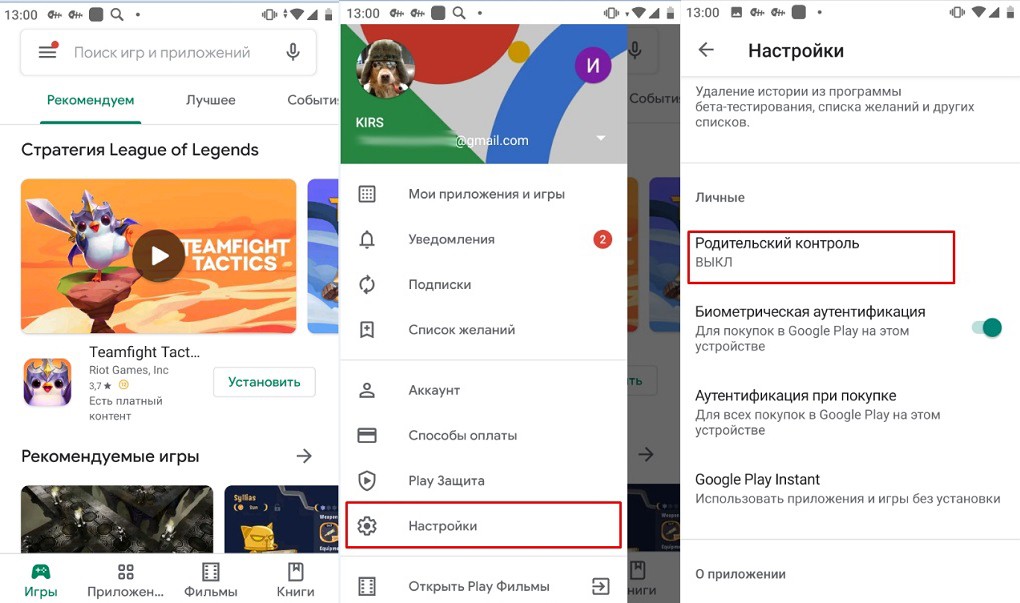
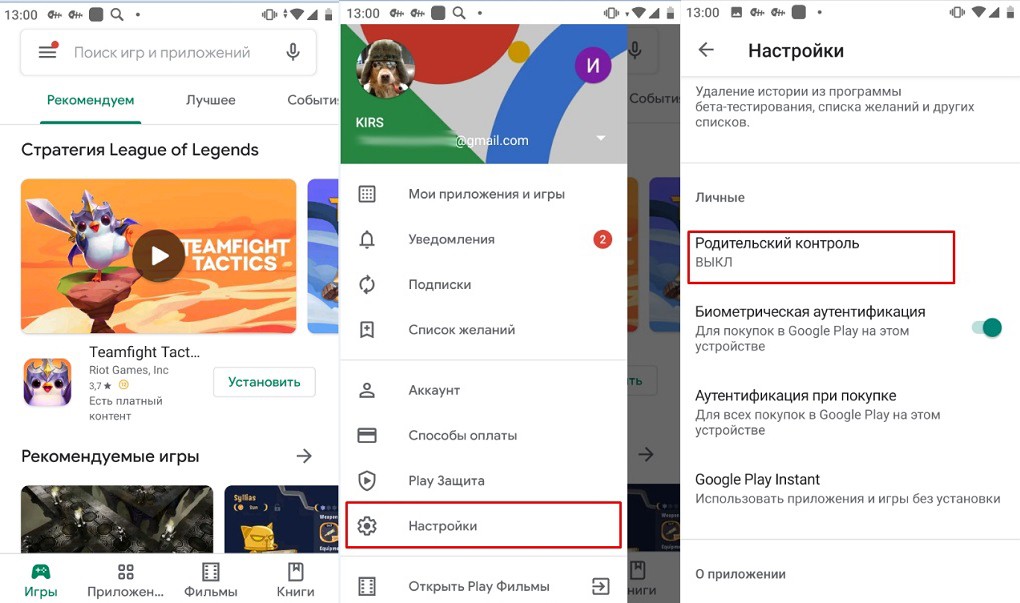
После этого нужно создать PIN-код и выбрать ограничение по максимальному рейтингу контроля программ, которыми может пользоваться ваш малыш.
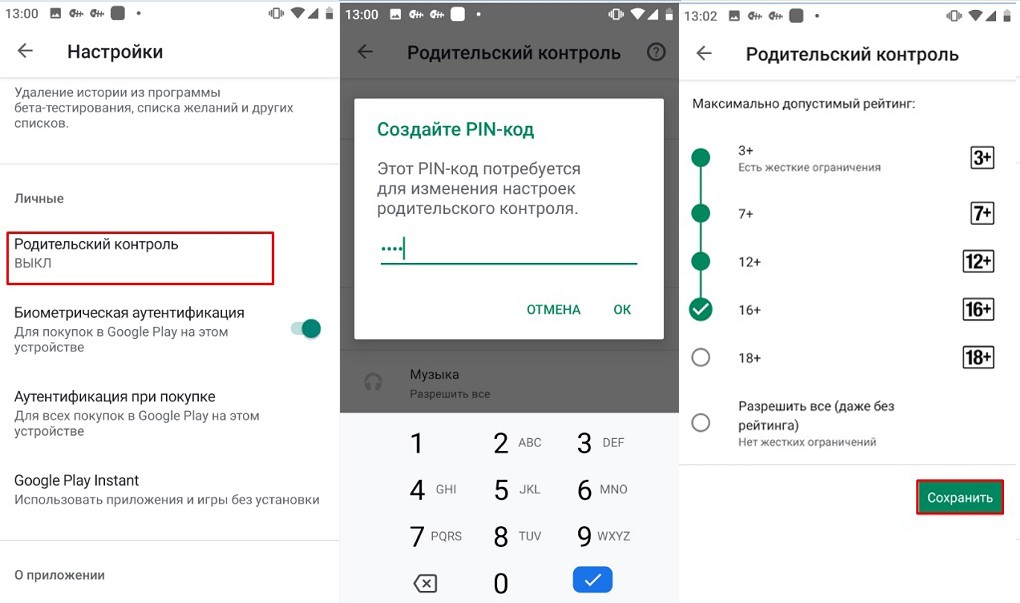
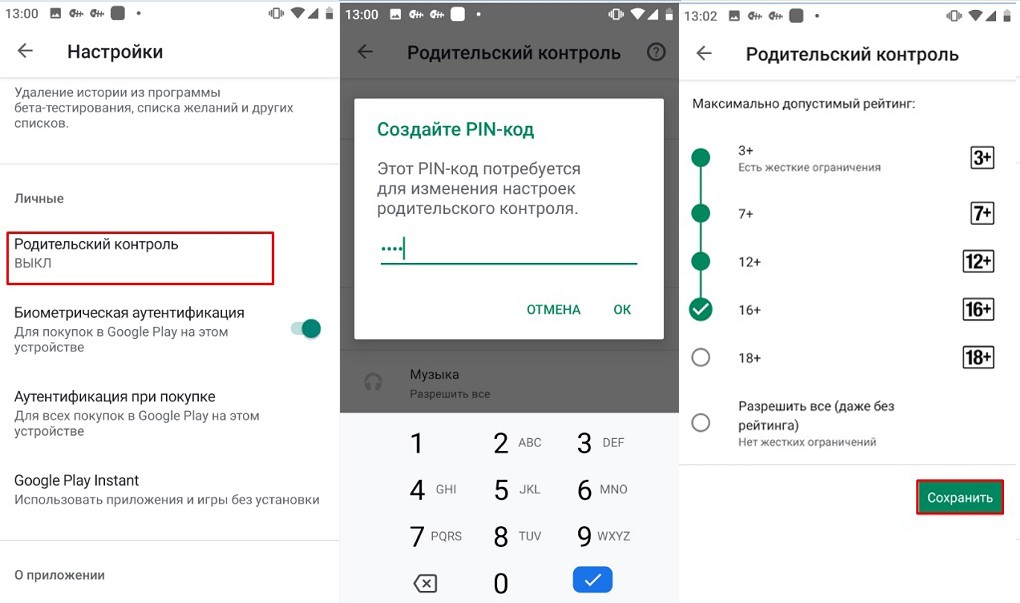
Google Family Link
Интересная официальная программа от Google, которая позволяет использовать детский режим по всему смартфону:
- Выставлять лимиты по времени на использование приложений и интернета.
- Смотреть статистику ребенка, на которой видно какими приложениями он пользовался.
- Чадо не сможет удалить приложение или любое другое, которое установлено на телефоне.
- Есть возможность выставить расписание использования каких-то приложений или интернета.
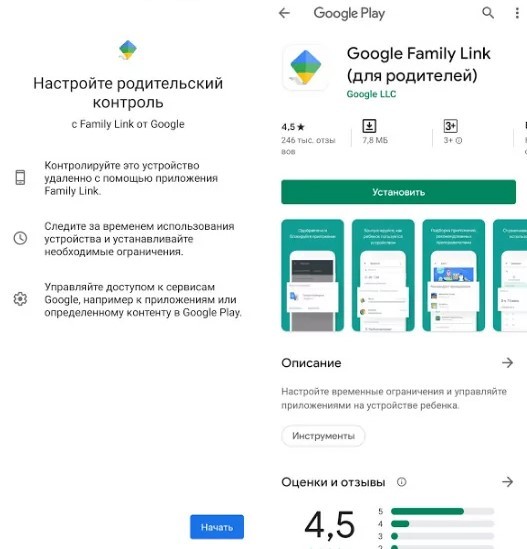
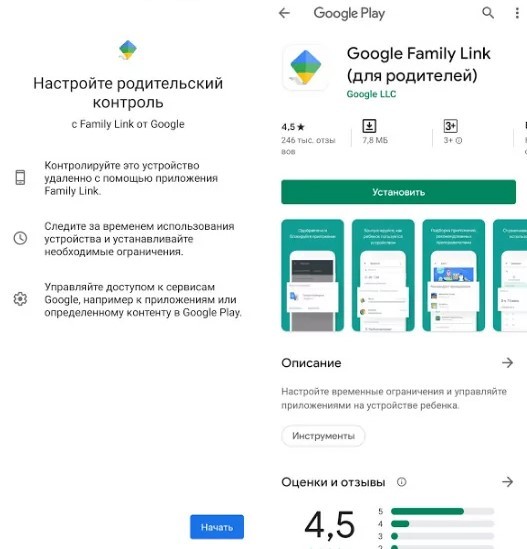
Как видно из настроек, можно выставить фильтр для Google Chrome, по поиску. Также можно выставить ограничения в приложениях Google Play.
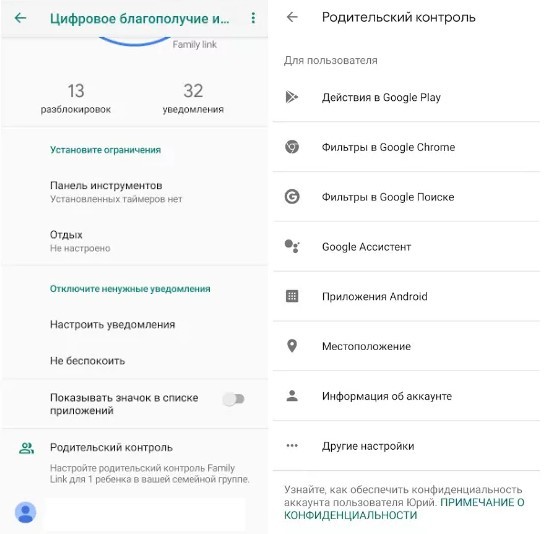
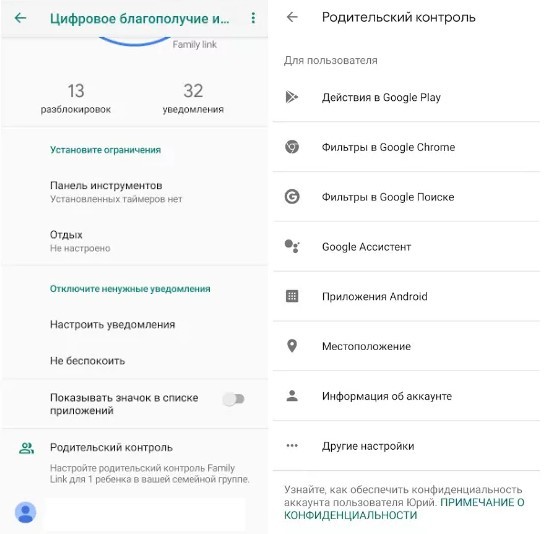
Дополнительные приложения
Где мои дети
- Работает со всеми известными системами Андроид и iOS. Также можно сделать привязку к Smart-часам ребенка.
- Можно отслеживать местоположение ребенка, а также его маршрут за день.
- Есть тревожная кнопка.
- Статистика по использованным за день, месяц, год приложений и интернета.
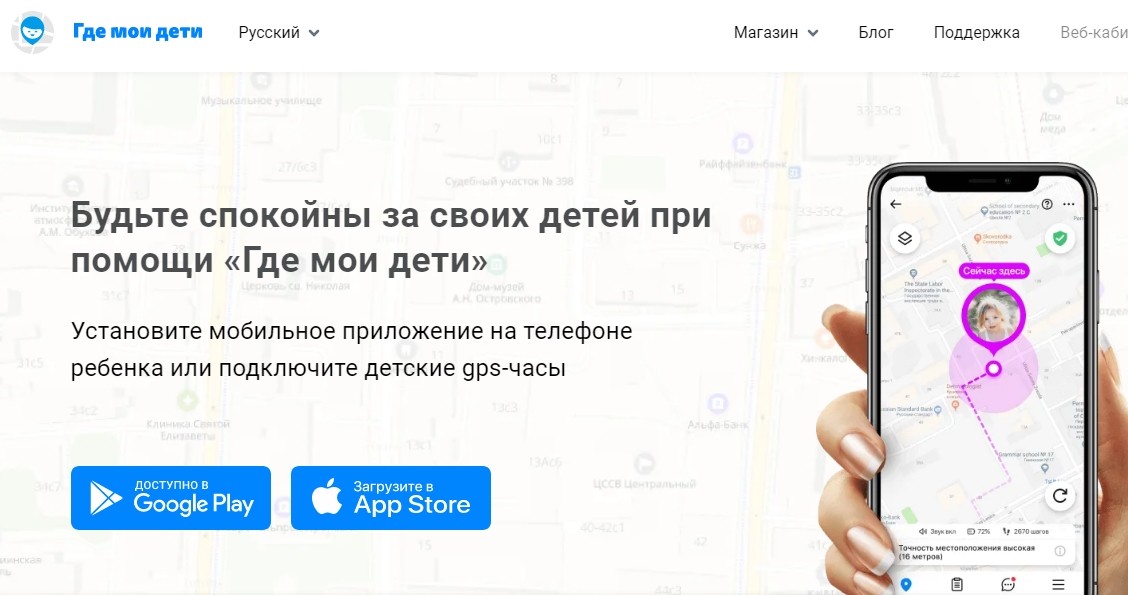
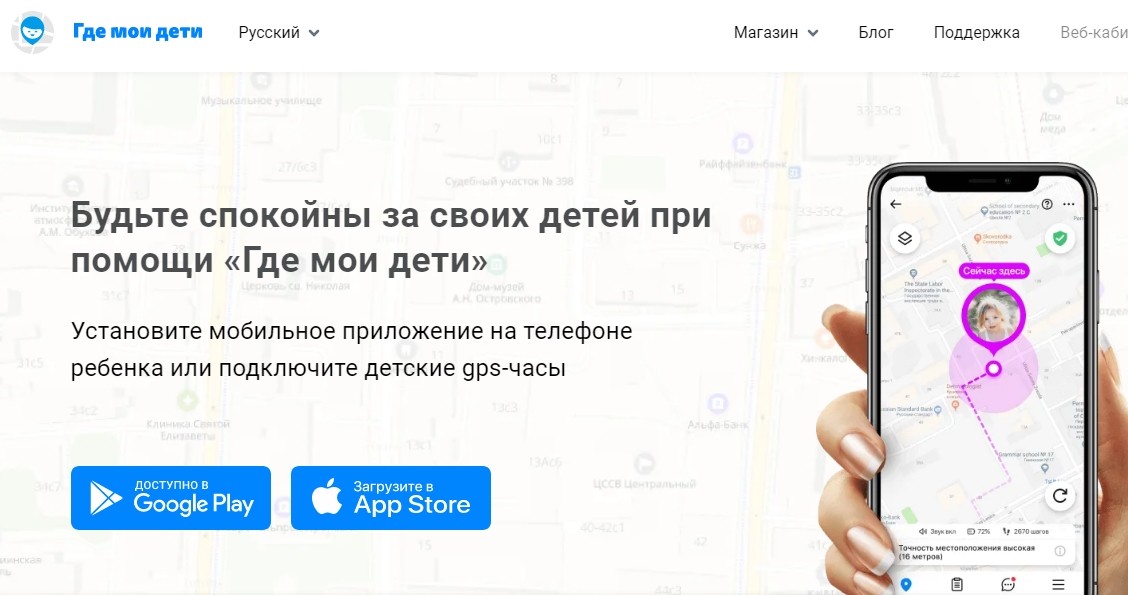
YouTube For Kids
Если ваш ребёнок любит смотреть YouTube, то этот вариант для вас. Приложение блокирует и не показывает весь нежелательный контент, а также подбирает специальные обучающие и познавательные видео.
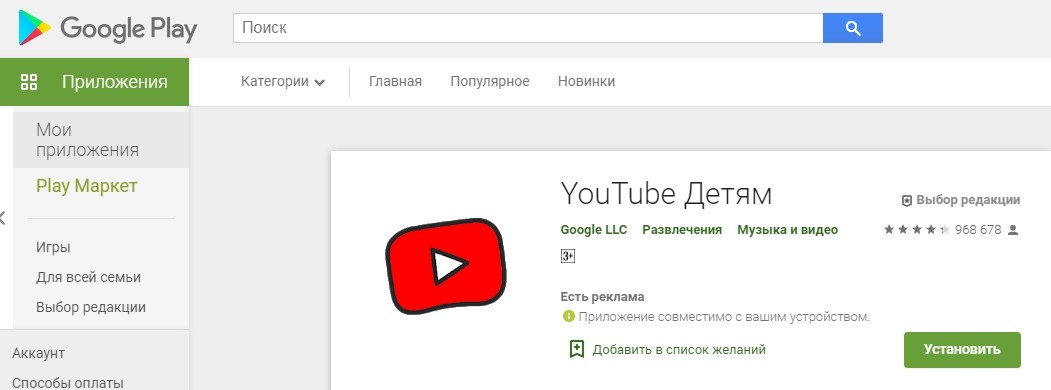
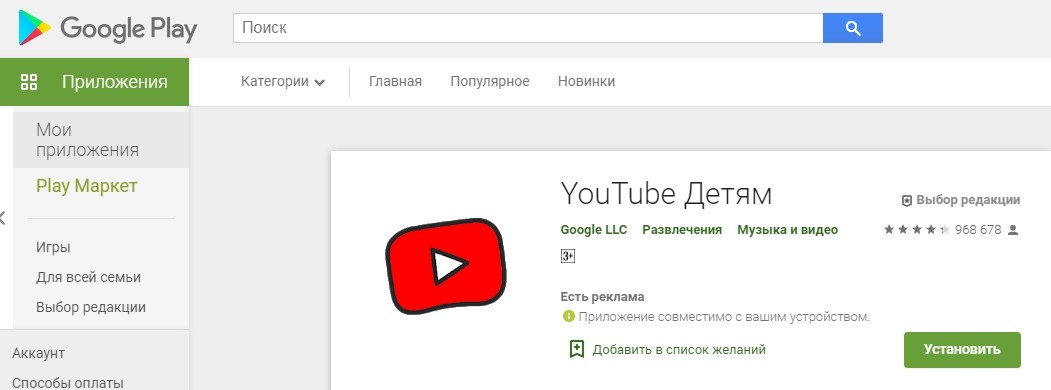
TeenTime
- Просмотр местоположение и маршрут чада.
- Можно настроить извещение, которое будут приходить, если ребенок покинул школу или дом.
- Блокировка ненужных сайтов, просмотр статистики с браузера, а также с использованных приложения на телефоне.
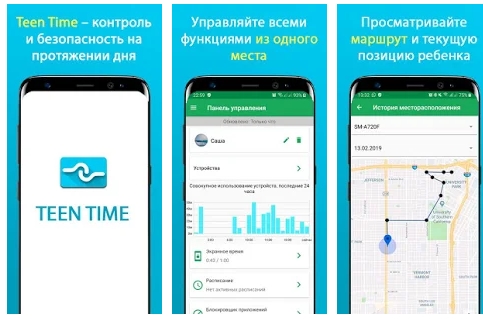
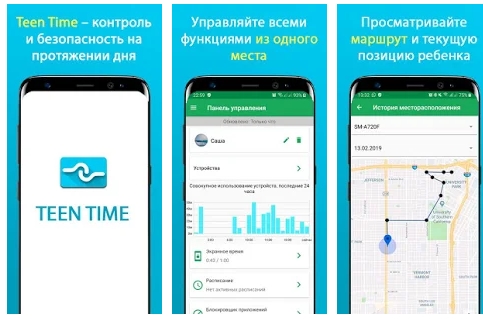
Детский браузер
Специальный детский браузер, блокирует весь взрослый контент, также не выводит рекламу, в котором есть ограничение по возрасту. Есть гибкая настройка, где вы можете добавить или заблокировать какие-то сайты.
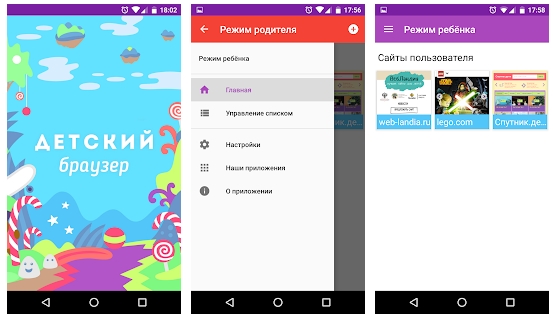
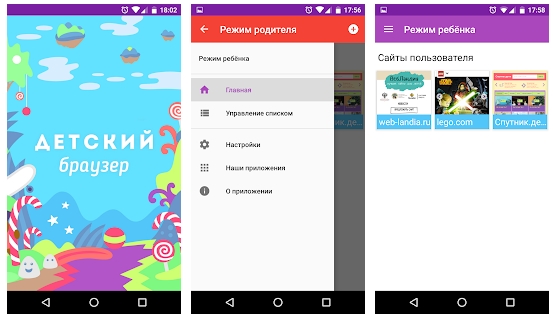
Другие приложения
На самом деле программ, которые работают с телефоном ребенка, очень много. Работают они все примерно одинокого:
- Полная статистика: время использования каких-то приложений, на какие сайты заходит чадо и т.д.
- Возможность заблокировать определенные сайты. Блокировка всего взрослого и опасного контента.
- Отслеживание местоположения ребенка.
- Просмотр маршрута за день
- Уведомление по определенным событиям на телефон родителя.
А теперь список подобных программ:
- ESET Parental Control.
- Kid’s Shell.
- Kids Place.
- Applock.
- Kaspersky Safe Kids.
- Kidslox.
На компьютере
Интернет-фильтр на компьютере и в роутере
На мой взгляд самый простой способ –установка DNS. DNS – это сервера, к которым идет обращение, когда вы вводите какой-то адрес в интернете. Но есть специальные «Семейные» или «Безопасные» сервера, которые блокируют мошеннические и взрослые сайты. Настройку можно выполнить на отдельном компьютере, но проще всего настроить DNS на роутере. В качестве ДНС мы будет использовать сервера от Яндекса. Инструкция по настройке подробно написана тут.
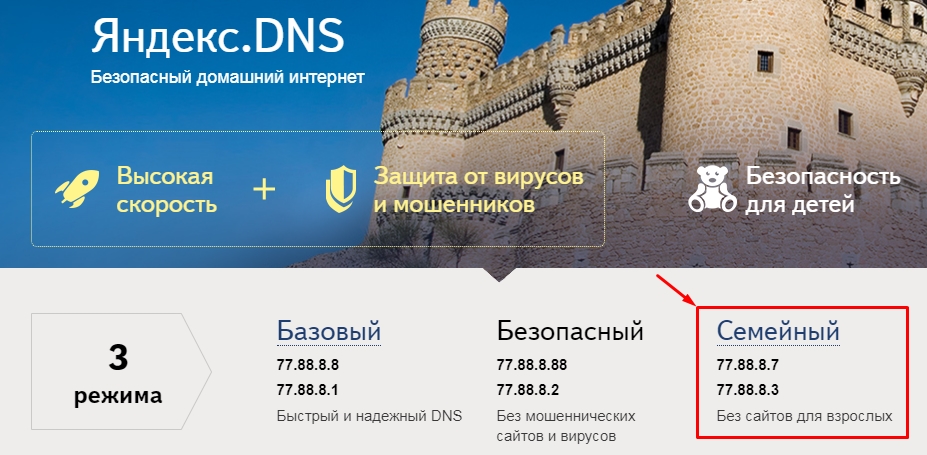
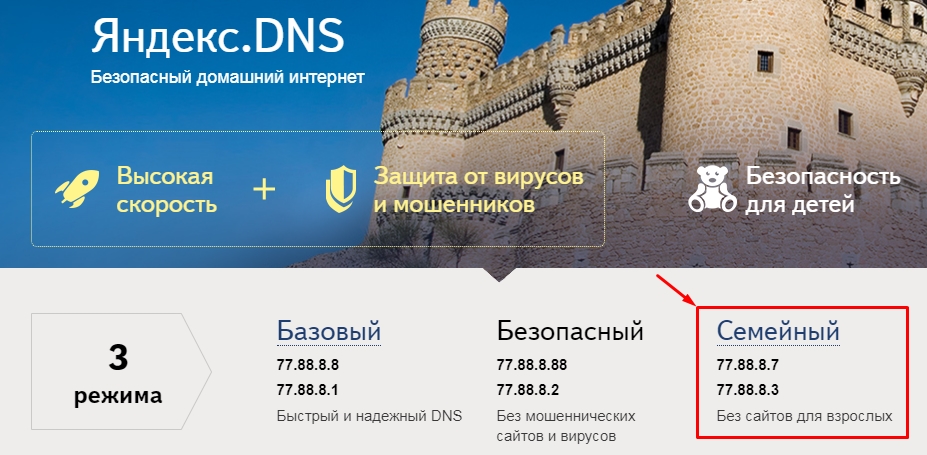
Самым простым способом блокировки вредоносных сайтов является родительский контроль, который присутствует во всех версиях Windows начиная с Vista. Он находится на панели задач и позволяет создать контролируемый профиль специально для ребенка. В фильтр уже встроен свой черный список сайтов, но вы самостоятельно можете добавлять туда дополнительные адреса.
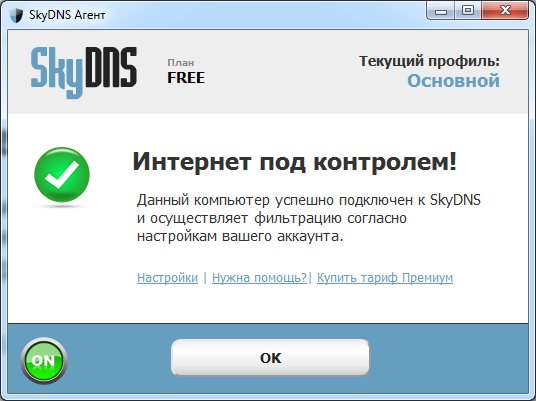
Некоторые программы предоставляют интернет-фильтр для детей, который обеспечивает фильтрацию самых вредных запросов. Например, сервис SkyDNS, которые умеет подменять адреса вредоносных сайтов. SkyDNS имеет и платную подписку, но для того, чтобы обеспечить полную безопасность ребенка, вполне хватит бесплатной версии. Все, что вам требуется — скачать программу с официального сайта, запустить ее и указать категории фильтрации. Остальное будет сделано за вас. Если вы ищите способ, как установить детский фильтр на интернет с помощью роутера, то SkyDNS пригодится вам и в этом случае. В адресах DNS-серверов необходимо просто прописать те IP, которые выдает вам сервис, и ребенок уже не сможет обойти запрет при помощи телефона или планшета.
Впрочем, блокировку сложно назвать действенным способом ограждения детей от вредоносного контента. Многие защиты и интернет-фильтры можно обойти или даже снять, и ребенок может легко найти способ это сделать. Кроме того, грубые блокировки показывают жесткий контроль родителей, что не очень хорошо влияет на ваши отношения с чадом.
При помощи программы Mipko Personal Monitor, вы обеспечите себе незаметный и тщательный надзор за ребенком. Это программа, которая умеет:
 Записывать нажатие каждой кнопки клавиатуры;
Записывать нажатие каждой кнопки клавиатуры; Перехватывать сообщения в мессенджерах и социальных сетях;
Перехватывать сообщения в мессенджерах и социальных сетях; Делать фотографии при помощи веб-камеры;
Делать фотографии при помощи веб-камеры; Сохранять историю посещения страниц и делать скриншоты рабочего стола.
Сохранять историю посещения страниц и делать скриншоты рабочего стола.
Проанализировав полученные данные, вы сможете лучше понять, чем занимается ваш ребенок в интернете. Это также поможет вам провести воспитательную беседу на тему опасности сети, если ваше дети столкнулись с вредоносным контентом или злоумышленником, но еще не поняли этого. Mipko Personal Monitor поможет мягко воспитывать ребенка, что во много раз эффективнее простых запретов.
Похожие статьи:
Программы контроля доступа в интернет
Могут ли следить через камеру ноутбука
Родительский контроль в интернете при помощи программ
Родительский контроль в Гугл Хром
Для современных детей разобраться с тем, как использовать интернет и смартфон, — дело простое и быстрое. К счастью, обезопасить чадо от материалов «18+», коих в сети отнюдь не мало, тоже несложно. У операторов есть сервисы для настройки использования гаджетов детьми. Мы разберёмся с их возможностями на примере услуги «Контроль интернета» МТС.
Закрываем доступ на сайты
«Будет лазить где попало» — основной страх родителя, ребёнок которого пользуется сетью. Выход один — фильтрация контента. В «Контроле интернета» есть пять режимов безопасности для каждого возраста. Доступны варианты от самого строгого «До 7 лет», с доступом к очень ограниченному списку детских сайтов и безопасным поиском, до «Взрослый», где список разрешённых сайтов значительно расширен, но сайты опасных категорий всё равно заблокированы. В «Личном» режиме можно самостоятельно «закрывать» разные категории сайтов, включать режим безопасного поиска в «Яндекс», Google и YouTube. Если вы захотите разрешить пользоваться заблокированным системой ресурсом, сформируйте собственный «белый» список.
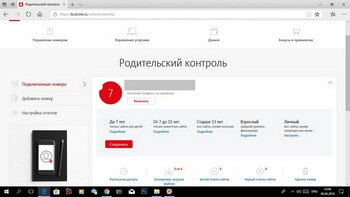
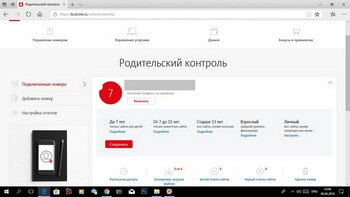 Режимы безопасности
Режимы безопасности
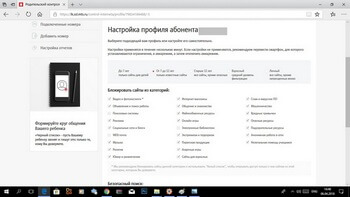
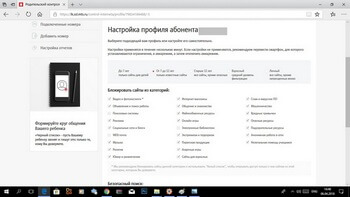 Группы сайтов
Группы сайтов
Устанавливаем расписание
Избежать «ну ещё пять минут, пожалуйста» и решить вопрос со школьными переменами без отрыва от экрана поможет настройка расписания доступа. В сервисе МТС можно выбрать дни недели и время, когда доступ к интернету будет полностью запрещён. В часы и дни «икс», например, в будни ребёнок не сможет выйти в сеть вообще, в другое время, например, вечером в выходные, будет пользоваться ей в соответствии с настроенным типом фильтрации.
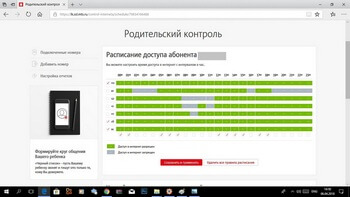
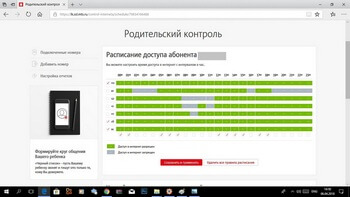 Расписание доступа
Расписание доступа

 Можно выбрать отдельно социальные сети
Можно выбрать отдельно социальные сети
Заводим журнал
«Контроль интернета» позволяет посмотреть подробную статистику использования интернета ребёнком. На ваш e-mail по выбранному расписанию могут приходить отчёты с информацией о том, когда, какие сайты и сколько раз посещал ребёнок. Для этого нужно будет установить расширенную связку между номером ребёнка и родителя, о чём мы подробно расскажем ниже.
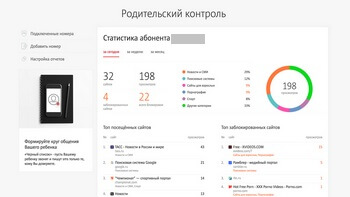
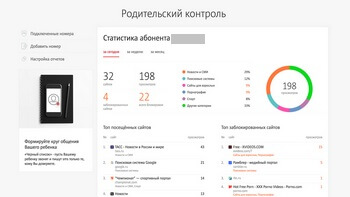
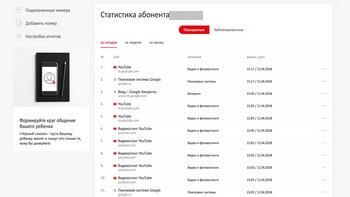
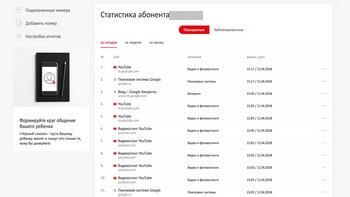 Дата и время посещений
Дата и время посещений
Ещё одна возможность услуги — отключение загрузки файлов на смартфон или выбор разрешённых категорий — изображения, аудиофайлы, видеофайлы или документы.
Как это настроить?
Обезопасить детский смартфон можно за пару минут. Для этого понадобится он сам (аппарат, а не ребёнок), ваш телефон и компьютер.
1. Самый простой вариант — набрать на своём телефоне команду *111*1116*1# В ответ придёт SMS о подключении на номере услуги «Контроль интернета. Родитель». Между номерами родителя и ребенка возможны два типа связок:
- базовая связка, позволяющая управлять настройками устройства ребенка. Для установки необходимо подтверждение на сервисное sms-сообщение;
- расширенная связка помимо управления настройками, позволяет просматривать историю просмотренных и заблокированных в рамках оказания услуги сайтов. Номера родителя и ребенка должны быть оформлены на один лицевой счет или на одного и того же абонента (проверка по паспортным данным владельца номера). Проверка занимает до трех дней.
2. Теперь направляйтесь в Личный кабинет МТС, чтобы отправить запрос о подключении услуги ребёнку. Выберите раздел «Управление услугами», «Интернет» и перейдите по ссылке «Контроль интернета». Окно для добавления номера ребёнка сложно не заметить. Если он оформлен на вас, выберите «Расширенная связь» и получите возможность не только устанавливать правила для использования интернета, но и просматривать статистику посещений и скачиваний.
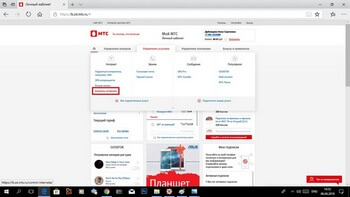
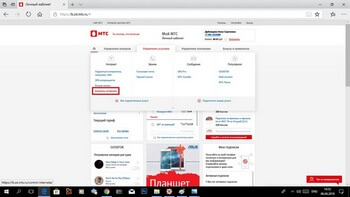
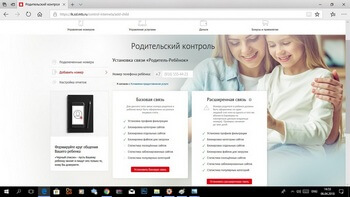
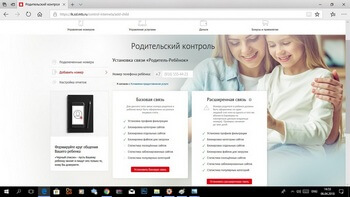 Выбор типа связки
Выбор типа связки
На номер сына или дочери придёт SMS-сообщение с просьбой подтвердить согласие на связку номеров. После отправки ответа с текстом «Да» можно будет переходить к настройке правил.
3. Все настройки возможностей услуги «Контроль интернета», о которых мы говорили выше, осуществляются в вашем Личном кабинете МТС. Выберите нужные сервисы.
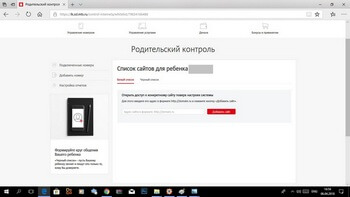
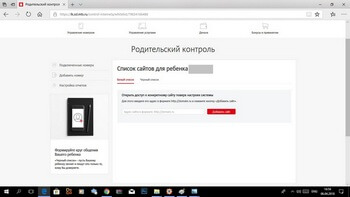 Возможности услуги
Возможности услуги
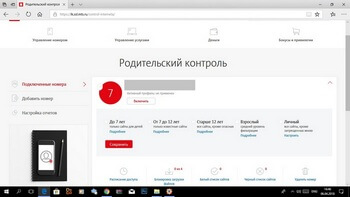
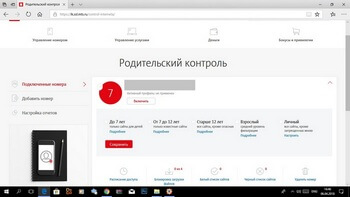 Возможности услуги
Возможности услуги
Сколько это стоит?
Использование услуги «Контроль интернета» стоит 3 рубля в сутки за каждого ребёнка, подключать на одного родителя можно несколько номеров. Если вы связали свой номер с детским, то плата будет списываться с вашего лицевого счёта. Все подробности об услуге вот здесь.
Технические средства помогут обезопасить вашего ребёнка от нежелательного контента, однако говорить с ним о рисках, опасностях и правилах поведения в сети не просто желательно, но обязательно. Вот здесь мы подробно разбирали сложные ситуации, с которыми сын или дочь могут сталкиваться ежедневно, и рассказывали о том, как избежать неприятных последствий интернет-общения.
Как оградить ребенка от нежелательного контента и травмирующего общения в сети? Какие технические решения помогут защитить детей от вредной для их психики информации и ограничить доступ к «взрослым» сайтам? Об этом и многом другом рассказали эксперты городского онлайн-сервиса «Чудо техники» и Лиги безопасного интернета во время вебинара для родителей, который собрал более 800 участников.
С наступлением летних каникул и выходом родителей на работу дети много времени бесконтрольно проводят в Сети. Эксперты отмечают, полностью ограждать своих чад от интернета – не выход. Нужно воспитывать в них навыки этичного общения в киберпространстве и развивать цифровую грамотность. Помочь в освоении интернета могут специальные решения для детской безопасности.
«На программном уровне защитить подростка от «взрослого» контента и запрещенной информации можно при помощи создания для него учетной записи с функцией родительского контроля. Сделать это несложно: например, в Windows 10 нужно открыть в параметрах раздел «Учетные записи» и во вкладке «Семья и другие пользователи» кликнуть на ссылку «Добавить члена семьи». Далее в диалоговом окне выберите «Добавить учетную запись ребенка» и введите действующую учетную запись, если она уже есть. Если нет, то система предложит ее создать. Все эти действия не требуют специфических навыков и знаний», – рассказал специалист городского онлайн-сервиса «Чудо техники» Департамента информационных технологий Евгений Мушинский.
Также эксперт посоветовал участникам вебинара настроить на домашнем компьютере безопасный поиск в интернете: в меню Google найдите «Настройки поиска» и включите функцию безопасного поиска; в настройках «Яндекса» кликните на «Настройки портала», далее – «Поиск» и установите «Семейный поиск»; в поисковике Bing в настройках выберите «Безопасный поиск» и затем установите «Строгий».
Помимо нежелательного контента, ребенок может столкнуться в сети и с травлей – кибербуллингом.
«Я часто езжу по школам и общаюсь с детьми. Многие из них говорят, что им не очень обидно, если кто-то обзовет в лицо, зато гораздо неприятнее, когда что-то напишут в интернете, особенно знакомый человек. Для многих детей высказывания в их адрес в сети становятся большой проблемой. Наш главный совет в данной ситуации – выключи компьютер и отойди. Потому что совладать с этим можно единственным способом – абстрагироваться», – пояснил педагог-психолог, руководитель проекта «Месяц безопасного интернета» Ассоциации «Лига безопасного интернета» Евгений Сулейманов.
Чтобы избавиться от неприятных высказываний в киберпространстве, эксперты советуют запретить пользователям соцсетей отмечать вас на картинках и в записях, оставлять комментарии, а также удалять из друзей или блокировать обидчиков в мессенджерах. На оскорбления можно пожаловаться администрации сайта.
В случае затруднений с настройкой родительского контроля москвичи всегда могут обратиться в онлайн-сервис «Чудо техники». Специалисты объяснят, как выставить фильтры на посещение ресурсов в сети, ограничить установку или удаление программ и приложений. Пользователям покажут, как контролировать время, которое ребенок проводит с гаджетом, ограничить доступ ребенка к папкам и файлам родителей. Также взрослые смогут настроить определение геолокации на смартфонах детей и синхронизировать со своим устройством. Запросить помощь специалиста можно любым удобным способом: оставить заявку на сайте «Чудо техники» или позвонить на горячую линию по номеру телефона +7 (495) 432-11-00.
Еще больше полезных советов о том, как обезопасить ребенка в интернете, смотрите в видеоверсии вебинара.
Контентная фильтрация для детей
Контентная фильтрация — комплекс мер, направленный на защиту пользователя от случайного или намеренного просмотра запрещенной или нежелательной информации в интернете. Это может быть:
- специальная программа, установленная и настроенная на компьютере;
- услуга, предоставленная интернет-провайдером;
- сетевой шлюз, через который проходит интернет-трафик всех компьютеров или иных устройств в сети.
Под запрещенным контентом понимаются прежде всего сайты, содержащие экстремистские призывы, рекламирующие алкоголь, наркотики, содержащие эротику и порнографию. Невозможно предсказать влияние, которое подобная информация способна оказать на ребенка в процессе развития его личности. Полностью уберечь детей от негативных сторон жизни общества нельзя, но неизбежное знакомство с ними должно проходить под контролем родителей. Ничем не ограниченный доступ в интернет без детского контент-фильтра может преждевременно познакомить ребенка с крайне неблагоприятной информацией, которая может восприниматься им как руководство к действию без осознания последствий. Поэтому защита детей от нежелательного интернет-контента является законодательной необходимостью в образовательных учреждениях согласно ФЗ №436 «О защите детей от информации, причиняющей вред их здоровью и развитию». При этом качество фильтра контента для детей проверяется контролирующими органами. В домашних условиях ответственность за организацию детской контентной фильтрации полностью ложится на родителей. Сейчас существует немало доступных и понятных технических решений.
Программа интернет-шлюз ИКС имеет встроенный фильтр трафика для детей с использованием технологии SkyDNS, наиболее безопасной на данный момент. В ее основе лежит постоянный анализ содержимого огромного количества сайтов и непрерывное обновление списков запрещенных ресурсов. Качество фильтрации трафика соответствует требованиям федерального закона. В отличие от программ фильтрации, устанавливаемых на каждый компьютер, ИКС является сетевым шлюзом и окном в интернет, под его защитой оказываются сразу все устройства — компьютеры, планшеты, смартфоны. Параметры фильтрации гибко настраиваются, возможен просмотр посещенных ребенком страниц, а, в случае, если вы подключите защиту детей от контента у провайдера, то не сможете изменять настройки фильтрации или отключить ее при необходимости.
Установка системы контентной фильтрации для детей на уровне интернет-шлюза наиболее эффективна с точки зрения эффективности и гибкости управления. ИКС прост в развертывании и настройке, подходит для домашнего использования, имеет множество полезных для сети функций и приятную цену. Перед покупкой есть возможность попробовать бесплатную версию на 8 пользователей, без ограничения функциональности и технической поддержкой.
Интернет может быть опасным соседством для всех, но дети и подростки особенно уязвимы. От кибер-хищников до постов в социальных сетях, которые могут преследовать их в более позднем возрасте, онлайн-опасности могут иметь серьезные, дорогостоящие и даже трагические последствия. Дети могут невольно подвергать свои семьи интернет-угрозам, например, случайно загружая вредоносные программы, которые могут дать киберпреступникам доступ к банковскому счету их родителей или другой конфиденциальной информации.Защита детей в Интернете — это вопрос осознания: знать, какие опасности скрываются и как защититься от них. Хотя программное обеспечение для кибербезопасности может помочь защитить от некоторых угроз, наиболее важной мерой безопасности является открытое общение с вашими детьми.
Подавляющее большинство, 90% подростков, согласны с тем, что киберзапугивание является проблемой, а 63% считают, что это серьезная проблема. Более того, исследование поведения детей в Интернете в 2018 году показало, что примерно 60% детей, пользующихся социальными сетями, стали свидетелями той или иной формы издевательств и что по разным причинам большинство детей вообще игнорировали такое поведение.По данным достаточного количества сайтов, по состоянию на февраль 2018 года почти половина (47%) всех молодых людей стали жертвами киберзапугивания. Социальные сети и онлайн-игры — это современная виртуальная игровая площадка, и именно здесь происходит много киберзапугиваний, и он работает круглосуточно и без выходных. Дети могут быть осмеяны в социальных сетях. Или в онлайн-играх персонажи их игроков могут подвергаться непрекращающимся атакам, превращая игру из творческого приключения в унизительное испытание, которое перерастает в кибер-издевательства на разных платформах и в реальной жизни.
Лучшая основа для защиты от киберзапугивания — это комфортно разговаривать со своими детьми о том, что происходит в их жизни в Интернете и в реальной жизни (IRL), и как противостоять хулиганам. Программное обеспечение для кибербезопасности и специализированные приложения для мониторинга активности вашего ребенка в Интернете и на мобильных устройствах могут помочь, но ничто не заменит открытого диалога.
В наши дни сексуальные и другие хищники часто выслеживают детей в Интернете, пользуясь их невиновностью, отсутствием контроля со стороны взрослых и злоупотребляя их доверием.Это может привести к тому, что детей заманивают в опасные личные встречи IRL. Эти хищники скрываются в социальных сетях и игровых платформах, которые нравятся детям — в тех же виртуальных местах, где анонимность способствует киберзапугиванию. Там они могут использовать не только невинность детей, но и их дар воображения. «Давайте играть в притворство» — распространенная и полезная часть онлайн-игр и взаимодействия, но хищники могут использовать это как ловушку для привлечения детей.
ФБР предлагает руководство по защите от хищников и других онлайн-рисков для безопасности детей.Однако, опять же, лучшая защита — это регулярно разговаривать с вашими детьми о том, что происходит в их повседневной жизни.
Дети еще не понимают социальных границ. Они могут публиковать в Интернете информацию, позволяющую установить личность (PII), например, в своих профилях в социальных сетях, которая не должна быть публичной. Это может быть что угодно, от изображений неловких личных моментов до их домашних адресов или планов семейного отдыха.
Многое, но не все из того, что публикуют ваши дети, находится в открытом доступе.Это означает, что вы также можете видеть это — и нет ничего плохого в том, чтобы напомнить им, что если мама и папа могут это видеть, то и все остальные могут. Избегайте слежки, но откровенно говорите со своими детьми об общественных границах и о том, что они значат для ваших детей и вашей семьи в целом.
Фишинг — это то, что специалисты по кибербезопасности называют использованием электронной почты, которая пытается обманом заставить людей нажимать на вредоносные ссылки или вложения. Детям может быть особенно трудно их обнаружить, потому что часто электронное письмо кажется от кого-то законного, например, от друга или члена семьи, просто говоря: «Эй, подумал, тебе может понравиться это!» Это также можно сделать с помощью приложений для обмена сообщениями или текстовых сообщений — тогда это называется «улыбкой».
Фишинговые электронные письма и смутные тексты могут появляться в любое время, но киберпреступники, которые их разрабатывают, следят за сайтами, которые нравятся детям, и собирают такую информацию, как адреса электронной почты и имена друзей, а также другую информацию, чтобы адаптировать свои атаки, просто как они делают, когда копируют фишинг взрослых для доступа к корпоративным сетям. Научите своих детей не нажимать на электронные письма или тексты от незнакомых людей и с осторожностью относиться к сообщениям, которые кажутся от их друзей, но кажутся «выключенными» или к которым не прикреплено никакого настоящего личного сообщения.
Дети, вероятно, не будут влюблены в нигерийских принцев, предлагающих им миллион долларов, но они могут влюбиться в мошенников, которые предлагают вещи, которые они ценят, такие как бесплатный доступ к онлайн-играм или специальные функции. Молодые люди — легкая оценка для мошенников, потому что они еще не научились быть осторожными. Как и в случае с фишингом, киберпреступники могут использовать популярные среди детей сайты для выявления потенциальных жертв, а затем обещать призы в обмен на то, что они хотят — например, информацию о кредитной карте родителей.
Лучше всего защитить себя от мошенничества, зная, что если предложение звучит слишком хорошо, чтобы быть правдой, оно, вероятно, не соответствует действительности. Научите своих детей быть осторожными с онлайн-предложениями, которые обещают слишком много.
Malware — это компьютерное программное обеспечение, которое устанавливается без ведома разрешения жертвы и выполняет вредоносные действия на компьютере. Это включает в себя кражу личной информации с вашего компьютера или захват ее для использования в «бот-сети», что приводит к снижению производительности.Киберпреступники часто заставляют людей загружать вредоносные программы. Фишинг — одна из таких уловок, но есть и другие, такие как убеждение жертв загружать вредоносные программы, маскирующиеся под игры, которые могут быть особенно привлекательны для детей.
Как и в случае с мошенничеством, обучение ваших детей — лучшая защита, но комплексное программное обеспечение для защиты от кибербезопасности между устройствами и соответствующие средства защиты могут помочь защитить компьютер вашего ребенка от любых вредоносных программ, которые могут проникнуть в него. Кроме того, многие продукты для обеспечения безопасности в Интернете также включают специальные средства родительского контроля и приложения, которые могут помочь вам создать безопасную среду для онлайн-действий ваших детей.
В интернете нет клавиши «Удалить». Это противоположность Лас-Вегаса. Вещи, которые происходят онлайн, оставайтесь онлайн. Навсегда. Все, что ваш ребенок размещает в сети, почти невозможно удалить позже. Опасности социальных сетей особенно страшны. В частности, подросткам трудно задуматься о том, как изображение на вечеринке или сообщение в Snapchat может вызвать проблемы через десять лет, когда они берут интервью на новую работу, или как потенциальный партнер может реагировать на личный контент, который он публикует в своих профилях в социальных сетях или другие сайты.
Объясните своим подросткам, что их стиль и взгляды гарантированно изменятся с возрастом. Без кнопок «Возврат» или «Удалить» их 15-летняя личность может кардинально изменить свою взрослую жизнь одним щелчком мыши. То, как они хотят представить себя в Интернете и IRL, вероятно, изменится с возрастом, но сообщения в Интернете остаются навсегда.
Интернет может представлять серьезную опасность для детей. Это также может открыть для них двери удивления, о которых предыдущие поколения не могли и мечтать.Помогите обеспечить безопасность ваших детей в Интернете, чтобы они испытали радости и возможности онлайн-мира и избежали его опасностей. Быть в курсе Будьте бдительны. Но прежде всего активно участвуйте в цифровой и повседневной жизни ваших детей и общайтесь открыто.
детей и Интернет — преимущества и недостатки
дети и Интернет
Интернет сейчас слишком популярен в мире. Всем нравится пользоваться интернетом, так почему бы не любить детей. Для людей любого возраста в Интернете доступно много вещей.
Посредством серфинга в интернете можно многое узнать из интернета. И если говорить о соотношении пользователей Интернета, то дети в первую очередь используют Интернет для исследовательских целей и многое другое.
Здесь будет обсуждение того, как дети используют интернет. Как у любого модернизма, есть много преимуществ, а также недостатков Интернета.
Преимущества интернета для детей
Дети используют интернет для проведения различных исследований своего образования.
- Если они не могут ознакомиться с каким-либо предметом, они могут получить полное представление об этом конкретном предмете из Интернета и даже могут загрузить его для дальнейшего использования.
- Если у них возникнут какие-либо вопросы, то они предпочитают искать в Интернете удовлетворительный ответ.
- Если дети уверены в своих грамматических ошибках, они могут проверить онлайн через Интернет.
- Дети могут даже загрузить предыдущие экзаменационные работы для ознакомления.
- Дети могут легко просматривать свои результаты в Интернете.
- Теперь дети даже посещают онлайн-занятия по любым предметам, которые им нравятся, сидя дома через интернет.
- Они могут получить коды для различных языков программирования через Интернет для создания различных проектов.
- Дети могут скачать бесплатные игры из интернета.
- Для подготовки речи или для дебатного соревнования, исследования в Интернете сделали это довольно легко.
- Если есть какое-либо слово, значение которого отсутствует в словаре, его можно легко узнать через Интернет.
Недостатки интернета
Человек хочет держать своих детей подальше от интернета из-за множества побочных эффектов для ребенка.
- Дети так сильно интересуются интернетом, что во время серфинга они не могут поддерживать ограничение по времени.
- Раньше они тратили большую часть своего времени на общение, а не на какие-либо хорошие исследования.
- Большинство детей используют его только для развлечения.
- И один из больших недостатков — в Интернете теперь доступны для просмотра различные сцены для взрослых, которые смотрят дети и могут ввести в заблуждение.
Неправильное использование Интернета
В настоящее время использование Интернета увеличивается день ото дня, но как в лучшую, так и в неблагоприятную сторону. Многие люди используют его для выполнения своих работ, таких как онлайн-банкинг, оплата счетов, отправка электронных писем, покупка билетов, а также для проведения исследований и т. Д. Но многие используют его только для развлечений, таких как загрузка песен, видео для взрослых, онлайн-фильмы и общение в чате и т. Д., Что не является хорошим использованием интернет в смысле.
Как предотвратить пагубное использование интернета детьми?
Родители должны заботиться о своем ребенке, когда они выходят в интернет. А также они должны откровенно обсудить негативные последствия фильмов для взрослых со своим ребенком, чтобы спасти свое будущее. Они должны позволить своему ребенку ребенку пользоваться Интернетом только в течение некоторого времени. И теперь есть даже возможность блокировки, поэтому родители должны блокировать сайты, которые полезны для их ребенка.
Использование лучших веб-фильтрации, фильтрации содержимого программного обеспечения, чтобы избежать порно и всегда использовать лучшее программное обеспечение для родительского контроля в домашнем компьютере.
Ребенок должен иметь возможность общаться только со своими друзьями, а не с незнакомцами, потому что майский незнакомец может быть хакером. Ребенку также рекомендуется не предоставлять какую-либо личную информацию ни одному из веб-сайтов или каким-либо посторонним лицам.
Игры также должны быть загружены с надежных сайтов, также должны быть уведомлены взрослыми.
,Как контролировать интернет вашего ребенка
Интернет открыл для нас другой мир. В то время как у нас, взрослых, есть смысл фильтровать то, что доступно, младшие, возможно, не смогут этого сделать.
Стало чрезвычайно важным дать им понимание того, что для них безопасно и хорошо, а что нет. Чтобы помочь вам больше в этом, вот список способов контролировать использование вашего ребенка интернетом.
1. Проверьте историю браузера
Одним из основных способов, с помощью которого вы можете отслеживать использование вашего ребенка Интернетом, является проверка истории его браузера.Это может помочь вам вести учет всех веб-сайтов, которые они посещают или посещали.
Есть запись посещенных сайтов в каждом браузере. Если вы используете Internet Explorer, вы можете найти опцию для доступа к истории через меню «Инструменты».
Читайте также: 20 лучших маршрутизаторов родительского контроля для использования в 2019 году
С другой стороны, если Chrome является браузером по умолчанию, вы можете легко найти возможность просмотреть историю, нажав на кнопку с гаечным ключом в правом верхнем углу.
Оттуда вы можете выбрать учетную запись и посмотреть на нее. Кроме того, есть еще одна вещь, которую вы можете сделать, например, нажать Ctrl + H, и отобразится история браузера.
Легко пролистать то, что видел ваш ребенок, и посещенные сайты показаны в обратном хронологическом порядке.
Однако, если вашему ребенку не нравится, что вы вторгаетесь или спрашиваете так много, он может удалить историю браузера. Поэтому вам придется искать другие способы контроля за их использованием в Интернете.
2. Используйте беспроводной маршрутизатор для мониторинга
Существуют некоторые модели беспроводных маршрутизаторов, которые отслеживают сайты, посещаемые через домашнее интернет-соединение. Вы можете настроить ведение журнала, введя IP-адрес вашего беспроводного маршрутизатора в адресную строку браузера, который вы используете.
Если вы не знаете IP-адрес вашего маршрутизатора, вы можете узнать его, открыв окно командной строки. Затем введите ipconfig / all. Вы найдете свой IP-адрес в списке под заголовком ‘шлюз по умолчанию.
Если вас просят ввести пароль, но вы его никогда не устанавливали, то вы можете найти имя пользователя и пароль по умолчанию на веб-сайте производителя или выполнить поиск в пакете, в который входил ваш беспроводной маршрутизатор.
После того, как вы получили доступ к своему маршрутизатору, вы можете просмотреть активность, которая происходила в вашей сети, нажав «Журналы». Некоторые из маршрутизаторов предоставляют вам отличную возможность заблокировать некоторые веб-сайты. Из-за этого ваш ребенок не сможет получить к ним доступ.
Наряду с этим вы можете настроить свой маршрутизатор так, чтобы он отправлял вам электронную почту всякий раз, когда ваш ребенок пытается перейти на заблокированный вами веб-сайт. Завершив настройку параметров, вы можете изменить пароль своего маршрутизатора, чтобы у вашего ребенка не было доступа к его настройкам.
3. Используйте программное обеспечение для проверки
Установка программного обеспечения в гаджет для отслеживания использования Интернета вашим ребенком является одним из эффективных средств. Многие родители прибегают к этому варианту.Не только некоторые, но многие программы могут помочь вам в этом. Вы можете получить подробный отчет о сайтах, посещенных вашим ребенком, а также об их интерактивном взаимодействии с таким программным обеспечением.
До сих пор использование программного обеспечения для отслеживания использования Интернета было наиболее успешным и полезным способом. Вот некоторые из отличных инструментов, которые помогут вам в этом.
1. SocialShield
SocialSheild, похоже, является экспертом в определении того, с кем разговаривает ваш ребенок в своих социальных сетях.Поэтому учетные записи хранятся у него, и он немедленно сообщит вам, если кто-либо подозрительный попытается связаться с вашим ребенком или связаться с ним / ней.
Это платная услуга, которая может проверять друзей вашего ребенка в различных базах данных. Вы будете проинформированы об этом в случае, если лицо, связавшееся с вашим ребенком, не соответствует его / ее требованию. Он также уведомляет вас, если взрослый пытается повлиять или подружиться с вашим младшим в Интернете.
2. SafetyWeb
Как и SocialShield, даже SafetyWeb — это программное обеспечение, которое позволяет отслеживать действия вашего ребенка на сайтах социальных сетей, таких как Twitter и Facebook.SafetyWeb отправит вам уведомление, как только в сообщениях вашего ребенка будет обнаружен какой-либо явный контент.
Читайте также: 6 лучших комбинаций модем-роутер 2019 года
Наряду с этим он также следит за тем, чтобы ваш ребенок знал, вовлечен ли он в киберзапугивание, будь то преступник или жертва. Если неподходящие взрослые обращаются к вашему ребенку, вы будете идентифицированы в ближайшее время.
3. McGruff SafeGuard
После того, как McGruffSafeGuard установлен на компьютере вашего ребенка, он может помочь вам собрать информацию о посещаемых им сайтах, а также условия поиска.
Он также контролирует разговоры. Одним из ключевых преимуществ этого является то, что он прямо представляет информацию. Родители могут легко понять, что их дети читают с помощью этого инструмента, поскольку он также переводит часто используемые аббревиатуры их детей.
4. Браузер MobSafety Ranger
Это хороший вариант для вас, если вашей главной целью является обеспечение безопасности в Интернете и ограничение использования Интернета вашим ребенком. Это приложение позволяет просматривать историю браузера вашего ребенка, а также предоставляет «белый список», который означает одобрение какого-либо веб-сайта и, возможно, добавление его в закладки и «черный список», который запрещает определенные веб-сайты.
Дополнительным преимуществом является то, что вы можете ограничить время использования Интернет вашим ребенком, как вы хотите.
5. Приложение DinnerTime
DinnerTime — это бесплатное приложение, которое поможет вам заблокировать или разблокировать Android-устройство вашего ребенка с вашего телефона, как и когда вы захотите.
Он предназначен главным образом для того, чтобы помочь вашему ребенку сосредоточиться на домашней работе, полученной из школы, или вовремя заснуть. Следует отметить одну вещь: устройство ребенка должно быть обязательно Android.Хотя родители могут получить доступ к приложению на Android или iOS.
Это приложение имеет три режима, а именно: режим «Время обеда», режим «Делать перерыв» и режим «Время сна». Время обеда полезно в приостановке деятельности на срок до двух часов. С помощью режима «Сделай перерыв» вы можете ограничить использование Интернета на 24 часа.
Наиболее эффективным является режим «Время сна», который позволяет приостановить действие на любое время начала и окончания. Тем не менее, он все еще позволяет вашему ребенку получить доступ к будильнику.Это приложение предлагает подробный отчет обо всех приложениях и веб-сайтах, используемых вашим ребенком.
4. Поговорите со своим ребенком по вопросу безопасности в Интернете
В современном цифровом мире разговоры, обсуждения и дискуссии на тему безопасности в Интернете необходимы всем пользователям, в число которых также входят дети. Разговор с вашим ребенком о проблемах, с которыми вы или они можете столкнуться, является самым здоровым занятием.
Заключительные мысли
Растущим детям нужна помощь в формировании своего мнения, в различении того, что правильно, а что нет, и способов поведения.Таким образом, появление таких методов, как использование программного обеспечения для родительского контроля, было в определенной степени полезно для мониторинга цифровых привычек вашего ребенка.
Читайте также: Лучшие 9 умных динамиков для управления графиками 2019 года
Фундаментальные способы, такие как проверка истории браузера и использование беспроводного маршрутизатора для отслеживания их использования, также полезны для запуска. Однако в конечном итоге работает ваше общение с ребенком и то, как вы смогли познакомить его с хорошим и плохим в цифровом мире.
,Являетесь ли вы родителем ребенка, который пользуется Интернетом, или родителем ребенка, который скоро начнет пользоваться Интернетом? Если да, то вы должны знать, что Интернет — это отличный способ быть в курсе новостей, проводить исследования для школьных проектов и общаться с друзьями, но это также может быть очень опасно. Как родитель, вы обязаны обеспечить безопасность своего ребенка в Интернете. К сожалению, чтобы это произошло, вы должны разбираться в компьютере и интернете.Вы?
Ребенок никогда не должен знать больше, чем родитель знает об Интернете. По крайней мере, вы должны знать об этом. Если вы хотите заблокировать сайты для взрослых или сайты с оскорбительными выражениями, это не принесет вам пользы, если ваш подросток знает способы обойти установленный вами родительский контроль. Вот почему важно, чтобы вы знали, как пользоваться компьютером и Интернетом, или учиться, если вы не знаете.
Еще одна причина, по которой вы должны быть хорошо осведомлены в Интернете и пользоваться компьютером, заключается в том, что вы лучше понимаете их опасности.Вы можете услышать, что интернет-хищник приблизился или похитил ребенка в новостях, но вы можете автоматически предположить, что этого не произойдет с вашим ребенком. К сожалению, пока вы не поймете, как работает интернет, вы на самом деле понятия не имеете.
Ваш ребенок пользуется интернет-чатами или социальными сетями? Если да, знаете ли вы, как легко в интернете кому-то удается создать совершенно новую, фальшивую личность? Хорошее понимание использования компьютера и Интернета поможет вам лучше защитить своего ребенка.Знаете ли вы, что Internet Explorer, браузер, который входит в стандартную комплектацию, имеет бесплатную функцию родительского контроля, которую просто нужно активировать? Несколько простых шагов, и вы можете заблокировать определенные сайты от вашего ребенка. К сожалению, вы этого не узнаете, если не знаете всего, что можете знать о компьютере или Интернете. Говоря об Интернете, дополнительные онлайн-инструменты безопасности для родителей также можно приобрести через Интернет.
Теперь, когда вы знаете, как важно знать об Интернете и компьютере в целом, вам может быть интересно узнать, как вы можете это сделать.Хорошей новостью является то, что есть несколько способов узнать все, что вам нужно знать о компьютерах и использовании интернета. Некоторые из этих способов описаны ниже для вашего удобства.
Обучение себя — это простой способ узнать об интернете и использовании компьютера. На самом деле, что может быть лучше, чем просто прыгнуть на компьютер и посмотреть, что вы можете найти. Для начала, проверьте ваш компьютер или интернет-браузер на наличие бесплатных инструментов безопасности в Интернете для родителей. Вы можете также захотеть посетить некоторые веб-сайты, которые посещает ваш ребенок, просто чтобы посмотреть, чему он подвергается.Посетите их онлайн-профиль для MySpace, Facebook или другого сайта социальной сети. Вас это не беспокоит? Являются ли обсуждения в любимой комнате чата вашего ребенка слишком взрослыми?
Вы также можете обратиться за помощью к доверенному другу или родственнику. Однако не просите вашего ребенка или подростка о помощи. Если они знают, что вы хотите настроить родительский контроль или следить за их использованием в Интернете, они могут скрыть от вас важную информацию. Вместо этого пригласите доверенного друга или родственника на кофе и обед, и пусть они покажут вам все тонкости Интернета.Все, что вам действительно нужно, это пара часов.
Вы также можете пройти Интернет или компьютерный курс обучения. Эти курсы иногда предлагаются бесплатно или по доступной цене местными общественными группами, колледжами или центрами профессионального обучения. На самом деле, посмотрите, предлагает ли школа вашего ребенка что-нибудь. В некоторых школах для родителей проводятся информационные семинары по безопасности в Интернете примерно раз в год.
Интернет-опасность Родители должны знать о
5 причин, по которым Интернет может быть опасен для детей и подростков
Не менее важно знать, что ваш ребенок может оказаться в беде в Интернете, если вы не знаете, что такое Интернет меры безопасности могут помочь защитить их, возможно, вы ищете дополнительную информацию.Вам также может быть любопытно, что же такое Интернет, который может быть настолько опасным. Для вашего удобства ниже приведены пять причин, по которым использование Интернета может быть опасным для детей и подростков.
1 — Ложные идентификационные данные легко создать Заводить новых друзей в Интернете легко и удобно, но это сильно отличается от личных. Зачем? Потому что вы не можете видеть, кто находится на другом конце компьютера
. Интернет позволяет кому-то быть кем-то еще в мире.Например, если ваш ребенок пользуется социальными сетями в Интернете, ему необходимо указать свой возраст. Они могут легко лгать сами или разговаривать с кем-то, кто есть.
2 — Интернет-хищники Как было сказано ранее, Интернет позволяет легко создать новую ложную личность. Часто люди, которые лгут о своем возрасте, являются интернет-хищниками. Именно они нацелены на детей, как и вы. К сожалению, многие дети, подростки и их родители не могут рассказать интернет-хищнику, пока не станет слишком поздно, например, когда хищники пытаются подойти к вашему ребенку или связаться с ним лично.
3 — так много сайтов на выбор Что хорошего в Интернете, так это то, что у вас есть так много сайтов на выбор. На самом деле, именно поэтому это хороший способ исследования школьных проектов. С учетом сказанного, иметь так много сайтов на выбор может быть опасно. Ваш ребенок может получить доступ к социальным сетевым веб-сайты, чаты для взрослых, порнографические сайты и веб-сайты, которые являются насильственный характер.
4 — Не вся информация является частной К сожалению, многие люди, включая детей и родителей, не знают, что информация, размещаемая в Интернете, не всегда является частной.Для начала, большинство подростков имеют свои профили MySpace общедоступными, а не частными. Это означает, что любой может его просмотреть. Есть также онлайн доски объявлений, которые индексируются поисковыми системами. Это означает, что другие могут просматривать разговоры, которые обсуждались, даже спустя годы. После настройки контроля ваш ребенок может легко получить доступ к любому типу веб-сайтов с помощью стандартного поиска в Интернете.
5 — Они контролируют Когда ваш ребенок пользуется Интернетом, именно они контролируют ситуацию.Это может быть хорошо, если ваш ребенок старше и зрелее, но вы, честно говоря, никогда не знаете. Вы можете попросить своего ребенка не общаться с незнакомцами в Интернете, не сообщать их номера телефонов и не делиться фотографиями с незнакомцами, но это не означает, что они будут следовать вашим правилам. По этой причине, если вы разрешаете своему ребенку пользоваться Интернетом, обязательно следите за его использованием.
4 Признаки того, что у вашего подростка могут быть неприятности в Интернете
1 — Они одновременно получают доступ к компьютеру Что многие родители не понимают, так это то, что дети и подростки могут легко стать жертвами онлайн-хищников.Многие также не осознают, что этот процесс не всегда происходит в одночасье. Некоторые дети-хищники претендуют на то, чтобы быть возрастом своих целей. Затем они работают, чтобы завоевать доверие этих целей. Это может занять несколько дней или несколько недель. Возможно, вы сможете определить, происходит ли это, если ваш ребенок подключается к Интернету в одно и то же время каждый день. Это хороший признак того, что они общаются напрямую с кем-то, у кого нет чистых намерений. Для вашего удобства есть четыре признака того, что у вашего подростка могут быть проблемы в Интернете.Если какой-либо из этих признаков относится к вашему ребенку, вы захотите принять меры немедленно.
2 — Они скрытны при использовании компьютера Как ваш ребенок ведет себя, когда использует компьютер? Ваш ребенок пытается скрыть от вас то, что он делает в Интернете? Если они автоматически выключают компьютер или выводят игру на экран, возможно, они пытаются помешать вам увидеть, что они делают в Интернете. Это хороший признак того, что ваш ребенок может делать что-то, чего он не должен делать в Интернете, например, вести прямые личные беседы с незнакомцем, который может быть ребенком-хищником.
3 — Они очень счастливы, когда выходят из компьютера Если ваш ребенок слишком счастлив, когда он выходит из Интернета, он может оказаться на пути к неприятностям. Этот знак может быть немного хитрым, хотя. Ваш ребенок может быть счастлив, потому что он только что закончил длинный школьный проект, но вы, честно говоря, никогда не знаете. Если ваш подросток общается с кем-то в Интернете, он может вступать в отношения, которые ему нравятся. К сожалению, многие подростки не понимают, что кто-то может спрятаться за компьютером.Вот почему важно, чтобы вы поговорили со своим ребенком об опасностях запуска онлайн-романтики.
4 — Они очень подавлены Как уже говорилось ранее, ваш ребенок может быть очень счастлив, когда пользуется Интернетом, но еще одним предупреждающим признаком является то, что он находится в депрессии, особенно когда он отключается от компьютера. Многие родители не понимают, что другие подростки используют интернет для преследования. Если ваш подросток поссорился с одним из своих друзей, он может столкнуться с преследованием в Интернете.Если это так, ваш ребенок может казаться очень подавленным, подавленным и замкнутым.
Четыре вышеупомянутых знака — это лишь некоторые из многих, на которые вам стоит обратить внимание, если у вашего ребенка проблемы в Интернете. С учетом сказанного, есть дополнительные признаки того, что вы захотите быть начеку, и самое большое из них — это изменение в поведении. Если вы подозреваете, что у вашего ребенка возникнут проблемы с интернетом, или вы собираетесь столкнуться с ним, обязательно поговорите с ним как можно скорее.
Что делать, если ваш ребенок сталкивается с проблемами в Интернете
Являетесь ли вы родителем ребенка или подростка, который пользуется Интернетом? Как бы нам ни хотелось верить, что дети в безопасности при использовании интернета, есть, к сожалению, определенные ситуации.Важно помнить, что большинство детей используют Интернет, чтобы общаться со своими друзьями или заводить новых друзей, а не просто проводить исследования для школьных проектов. Если ваш ребенок сталкивается с проблемами в Интернете и приходит к вам, знаете ли вы, что вы можете или должны сделать?
Как было сказано ранее, в сети могут возникать многочисленные ситуации, которые могут быть опасными. Одна из таких ситуаций — когда личная информация обменивается с незнакомцем. Передал ли ваш ребенок ваш номер телефона, адрес или адрес электронной почты кому-то, кого он на самом деле не знает?
Если это так, не забудьте изменить как можно больше информации.Это может включать изменение номера домашнего телефона, номера мобильного телефона или адреса электронной почты вашего ребенка. Обязательно предпримите дополнительные меры безопасности, такие как постоянная осведомленность о вашем окружении, запирание вашего дома и автомобиля, и вы также можете обратиться в местные органы власти. Обязательно поговорите со своим ребенком об опасности обмена личной информацией в Интернете.
В соответствии с обменом личной информацией в Интернете, ваш ребенок может в конечном итоге поговорить со взрослым, думая, что он другой подросток или близок к его возрасту.Если это так, ваш ребенок, скорее всего, имеет дело с интернет-хищником, который может быть достаточно взрослым, чтобы быть родителем или прародителем.
Если ваш ребенок преднамеренно или непреднамеренно вступил в контакт с пожилым человеком через Интернет, был ли обмен какой-либо личной информацией? Если это так, измените эту информацию, например, адрес электронной почты вашего ребенка, сотовый телефон или даже номер вашего домашнего телефона. Убедитесь, что контакт немедленно прекращается. Свяжитесь с властями, должностными лицами школы и убедитесь, что все члены семьи знают.Получите как можно больше информации о реальном человеке за компьютером. Полиция может помочь вам в этом.
Многие учащиеся старших и старших классов используют социальные сети, такие как MySpace. К сожалению, многие также ошибочно полагают, что это хорошая идея, чтобы попытаться выглядеть «круто» онлайн и любой ценой. Ваш ребенок может публиковать свои фотографии или видео в Интернете, занимаясь незаконной деятельностью, например, курением или употреблением алкоголя несовершеннолетними, воровством или употреблением наркотиков.
Если это то, что сделал ваш ребенок, обязательно сразу удалите фотографии или видео.Если школьные чиновники или власти просмотрели фотографии или видео вашего ребенка, возможно, ему грозит наказание. В случае ареста вашего ребенка следует вызвать адвоката. Если ваш ребенок отстранен от занятий или внеклассных занятий, поговорите с должностными лицами школы. Что вы, родитель и ваш ребенок можете сделать?
Онлайн-домогательства — это еще одна распространенная проблема, с которой сталкиваются дети, а именно учащиеся младших и старших классов. Совершенно незнакомец, онлайн-друг или друг прямо в школе могут сделать это преследование.Когда у друзей случаются ссоры или даже просто разногласия, многие обращаются к Интернету, чтобы отомстить, так как их легко спрятать за компьютером.
Если ваш ребенок считает себя жертвой домогательств в Интернете, необходимо связаться с властями. Это особенно важно, если ваш ребенок на самом деле не знает лично человека, который угрожает или распространяет вредные слухи. Если человек, который делает это, является бывшим другом или другим человеком в школе, вы можете предпринять ряд шагов.Если вы знаете ребенка и его родителей, подумайте о том, чтобы договориться о встрече, но будьте осторожны и примите правильные решения. Альтернативы включают контакт с властями или школой.
Как вы видите, существует ряд тревожных и потенциально опасных ситуаций, в которых ваш ребенок может оказаться в Интернете. Просто убедитесь, что вы, как родитель, принимаете меры, чтобы помочь и защитить своего ребенка.
I Интернет и дети: сколько лет молодому?
Многие родители, особенно родители-новички, не понимают, что некоторые начальные школы учат своих детей пользоваться компьютером еще в первом классе.Конечно, они могут не научиться пользоваться Интернетом, но они часто изучают основы. Эти основы могут включать в себя обучение тому, как печатать, как включать компьютер, как пользоваться компьютерной мышью и так далее.
В соответствии с молодым возрастом, есть много родителей, которые позволяют своим малышам и дошкольникам играть в компьютерные игры. Хотя программное обеспечение для этих игр можно приобрести через Интернет или в большинстве медиа-магазинов, некоторые родители обращаются к Интернету. Хорошей новостью этого подхода является то, что многие надежные веб-сайты, такие как Nick Jr, PBS Kids и PlayHouse Disney, не размещают на своих веб-сайтах вредоносную рекламу, на которую ваш ребенок мог случайно нажать.
Маленькие дети начальной школы также могут использовать интернет и компьютер в целом для игр в компьютерные игры. К пятому или шестому классу дети могут начать использовать Интернет для исследований школьных проектов. Именно тогда действительно важно начать контролировать использование ребенком вашего Интернета. Даже если ваш ребенок не использует веб-сайты в Интернете социальных сетей, использование интернет-чаты, или посетить порнографические сайты, это не значит, что они не могут случайно натолкнуться их.Некоторые сайты не очень осторожны с тем, какую рекламу они показывают.
Учащиеся младших и старших классов, честно говоря, нуждаются в наибольшем количестве онлайн-мониторинга. Это студенты, которые не только используют Интернет для исследований, но и для общения со своими друзьями и для поиска новых друзей. К сожалению, не все подростки осведомлены об опасностях, которые скрываются в Интернете, особенно в том, что касается интернет-чатов и социальных сетей.
Итак, готов ли ваш ребенок пользоваться компьютером и интернетом? Как указано выше, это ваше решение.С учетом вышесказанного, будьте уверены в своих суждениях и установите некоторые твердые основные правила. Детям в возрасте не менее семи лет никогда не разрешается пользоваться компьютером в одиночку. Строгие правила должны быть наложены на детей старшего возраста.
Говоря о правилах безопасности в Интернете, не забудьте прояснить свое мнение о социальных сетях и чатах. Если вы не хотите, чтобы ваш ребенок использовал их, укажите это. Если они разрешены, установите правила. Несколько правил, которые помогут вам начать работу, — сделать личные профили на веб-сайте социальной сети неприемлемыми, не общаться напрямую с незнакомцами, не обмениваться личной информацией в Интернете и не публиковать личные фотографии или видео в Интернете.Напоминаем, что у вас есть возможность определить, когда и где ваш ребенок может получить доступ к Интернету. Просто убедитесь, что если вы разрешаете своему ребенку пользоваться Интернетом, вы устанавливаете основные правила. Даже малыши и дошкольники должны быть в состоянии следовать этим правилам, например, играть только в игры на веб-сайте, на котором они установлены.
Простые способы оставаться вовлеченными в Интернет вашего ребенка
Как приятно услышать, что вы должны быть активными, вовлеченными и знать, когда речь идет о вашем ребенке или подростке, а также об Интернете, вам может быть интересно, что это так важно.Хотя вы можете использовать Интернет для поиска работы в Интернете или оплачивать счета, важно помнить, что там гораздо больше. Ваш ребенок может и может делать больше, чем просто проводить исследования для школьного проекта. Они могут использовать онлайн-чаты, частные программы обмена мгновенными сообщениями и сайты социальных сетей.
Что касается того, почему онлайн-чаты, частные программы обмена мгновенными сообщениями и сайты социальных сетей опасны, важно помнить, что Интернет позволяет легко притворяться кем-то другим.Ваш ребенок может неосознанно иметь 50-летнего друга, думая, что он их ровесник. Информация, размещаемая в Интернете, также использовалась для преследования или вредных целей, когда в противном случае школьные или младшие школьные друзья поссорились.
Теперь, когда вы знаете, как важно быть в курсе последних событий и знать, как ваш ребенок пользуется Интернетом, вам может быть интересно узнать, как это можно сделать. Хорошей новостью является то, что это сделать относительно легко.
Первый шаг — убедиться, что вы владеете компьютером.Знаете ли вы, как проверить интернет-историю вашего компьютера? А еще лучше, ты вообще знаешь, что такое компьютерная история интернета? Если нет, вы захотите пройти компьютерный курс или попросить друга или родственника, которому вы доверяете, кроме вашего ребенка, дать вам ускоренный курс. Вы захотите узнать как можно больше об Интернете и компьютере, но не забудьте знать о родительском контроле, истории Интернета компьютера и т. Д.
Говоря о проверке интернет-истории вашего компьютера, убедитесь, что вы это делаете.Интернет-история вашего компьютера записывает все веб-сайты, которые посещали в течение последней недели или последних дней. Для этого откройте новое окно Internet Explorer. В верхней части страницы вы должны увидеть несколько значков. Нажмите на тот, у которого есть часы с зеленой стрелкой частично вокруг этого. Это должна быть история интернета компьютера. Какие сайты посещал ваш подросток или ребенок?
Еще один простой способ участвовать в работе вашего ребенка в Интернете — установить родительский контроль.Большинство компьютеров входят в стандартную комплектацию. Сделайте ваш родительский контроль защищенным паролем. Не давайте вашему ребенку пароль, но используйте его, чтобы разблокировать сайты, которые могут быть невинно заблокированы в результате несчастного случая, например, те, которые необходимы для школьного исследовательского проекта.
Рекомендуется переместить компьютер вашего ребенка в семейную комнату или комнату, в которой вы часто путешествуете. Фактически, ваш ребенок должен иметь возможность пользоваться общим семейным компьютером. Это имеет тенденцию ограничивать посещение потенциально опасных чатов и сайтов социальных сетей, так как большинству подростков нравится просматривать эти сайты наедине.Если необходимо, ограничьте использование компьютера вашим ребенком определенным временем, например, когда вы дома или в комнате.
Обязательно поговорите со своим ребенком об опасностях Интернета. Сообщите им, что можно встретить интернет-хищников в Интернете, особенно с помощью частных чатов или социальных сетей. Сообщите им, что если они подвергаются преследованиям, будь то кем-то, кого они знают или не знают, немедленно свяжитесь с вами. Вы, в свою очередь, можете обратиться в соответствующие органы.
Правила безопасности в Интернете для ваших детей
Для начала сообщите вашему ребенку, что он не может предоставить свою личную информацию в Интернете. Нет абсолютно никаких причин, по которым они должны сообщать кому-либо свой адрес или номер телефона в Интернете. Убедитесь, что ваш ребенок знает, что если человек, с которым он разговаривает в Интернете, претендует на то, чтобы быть 16-летним мальчиком или девочкой, это не обязательно означает, что это так.
Также важно запретить вашему ребенку размещать в Интернете личные фотографии или видеозаписи.К сожалению, это то, что делают многие дети. Посетите MySpace.com, популярный сайт социальной сети. Вскоре вы увидите, что почти каждый участник, даже дети и подростки, размещают свои фотографии в Интернете. Это может быть опасно, особенно когда разглашается другая информация, такая как город, город или школа. Если ваш ребенок хочет разместить фотографии или видео в Интернете, обязательно сначала хотя бы просмотрите их.
Убедитесь, что ваш ребенок знает, что ему не разрешено лично встречаться с кем-либо, с кем он встречается в Интернете.Это важно, поскольку именно так много детей и подростков становятся жертвами интернет-хищников и сексуальных хищников. Да, человек, с которым они разговаривают на компьютере, может быть тем, кем они себя называют, но готовы ли вы воспользоваться этим шансом? Если лично состоится встреча, и вы знаете об этом, приходите вместе с ребенком. Пусть несколько человек знают, куда вы идете и с кем вы встречаетесь. Обязательно сделайте это в общественном месте.
Также важно установить правила пользования интернет-чатами и социальными сетями.Для начала, если вы не хотите, чтобы ваш ребенок использовал эти вещи, не позволяйте им. Контролируйте своего ребенка, если используете, если они делают. Например, убедитесь, что вы находитесь в комнате, если ваш ребенок использует интернет-чат. Что касается сайтов социальных сетей, сделайте так, чтобы ваш ребенок установил свой профиль как частный. Вы также захотите регулярно проверять его самостоятельно, чтобы убедиться, что личные данные, такие как номер домашнего телефона или домашний адрес, не публикуются.
Одной из проблем, с которой сталкиваются многие родители, является проверка своих детей в Интернете.Ни для кого не секрет, что в наши дни большинство детей знают свой компьютер. Вы не можете проверить интернет-историю своего компьютера, которая говорит вам, какие веб-сайты были посещены, если ваш ребенок очищает их ежедневно. Вот почему вы должны установить правила для этой и других подобных практик. Вышеупомянутые правила должны помочь предотвратить возникновение проблем у вашего ребенка в Интернете, но вы, честно говоря, об этом никогда не узнаете. Убедитесь, что ваш ребенок знает, что нужно немедленно прийти к вам, если он получит в Интернете угрозы, домогательства или сексуальные сообщения.Убедитесь, что они также знают, чтобы показать вам сообщение или сохранить его для просмотра, а не просто удалить его с экрана. Защита может быть доступна для вас через местное отделение полиции.
Наконец, убедитесь, что ваш ребенок знает, что все правила, которые вы устанавливаете в отношении использования Интернета, применяются ко всем компьютерам, а не только к домашним компьютерам.
Что делать, если ваш ребенок не будет следовать вашим правилам
Что вы захотите сделать, это переговорить с вашим ребенком.Будьте уверены, что они ясны по вашим правилам. Например, если вашему ребенку разрешено пользоваться веб-сайтами социальных сетей, что ему запрещено публиковать в его профиле? Вы не хотите, чтобы у них была личная информация, личные фотографии или видео? Перескажите все правила, которые у вас есть для вашего ребенка, и дайте им указание начать следовать им немедленно.
Если ваш ребенок все еще не соблюдает все ваши правила безопасности в интернете, вы должны сделать ему одно последнее предупреждение.Дайте им знать, что их действия имеют серьезные последствия. Однако есть одно важное исключение из этого шага. Если вы подозреваете, что ваш ребенок общается с незнакомцами в Интернете, например, с теми, кто может быть сексуальным хищником, пропустите последние предупреждения, так как ваш ребенок уже может быть над их головой.
Что касается дальнейших действий, вы можете запретить ребенку пользоваться Интернетом. Это самая строгая форма наказания и, вероятно, та, которая отправит самое ясное сообщение.Если ваш ребенок должен использовать Интернет для школы, например, для школьного исследовательского проекта, разрешайте ему делать это только тогда, когда вы сидите рядом с ним. Вы также можете заставить их делать свои исследования в своей местной библиотеке. Это отличный способ научить вашего ребенка понимать важность и последствия несоблюдения правил.
Другой подход, который вы можете использовать, заключается в блокировке веб-сайтов, на которые вы хотите, чтобы ваш ребенок не заходил. Например, если вы попросили вашего ребенка или подростка не публиковать свои собственные фотографии или видео в Интернете, но они все еще продолжают это делать, заблокируйте веб-сайты социальных сетей, которые они используют.Если у вас есть Internet Explorer, это легко сделать. Сначала откройте новое интернет-окно. Затем в раскрывающемся меню выберите «Инструменты», затем «Свойства обозревателя», а затем нажмите «Вкладка содержимого». Наконец, под заголовком «Одобренные сайты» вы также можете войти на сайты, которые вы хотите заблокировать.
Вы также можете разрешить своему ребенку пользоваться компьютером, когда вы дома или в комнате. Если у них есть собственный компьютер, заставьте его переместить его в хорошо пройденное место, например в вашу гостиную.Кстати, если ваш ребенок пользуется семейным компьютером, вы всегда должны убедиться, что он находится в той области, где вы можете легко увидеть, что ваш ребенок делает в Интернете. Это хороший подход, поскольку ваш ребенок все еще может пользоваться Интернетом, но вы можете пристально следить за ними, следя за тем, чтобы они следовали вашим правилам.

 Записывать нажатие каждой кнопки клавиатуры;
Записывать нажатие каждой кнопки клавиатуры; Перехватывать сообщения в мессенджерах и социальных сетях;
Перехватывать сообщения в мессенджерах и социальных сетях; Делать фотографии при помощи веб-камеры;
Делать фотографии при помощи веб-камеры; Сохранять историю посещения страниц и делать скриншоты рабочего стола.
Сохранять историю посещения страниц и делать скриншоты рабочего стола.